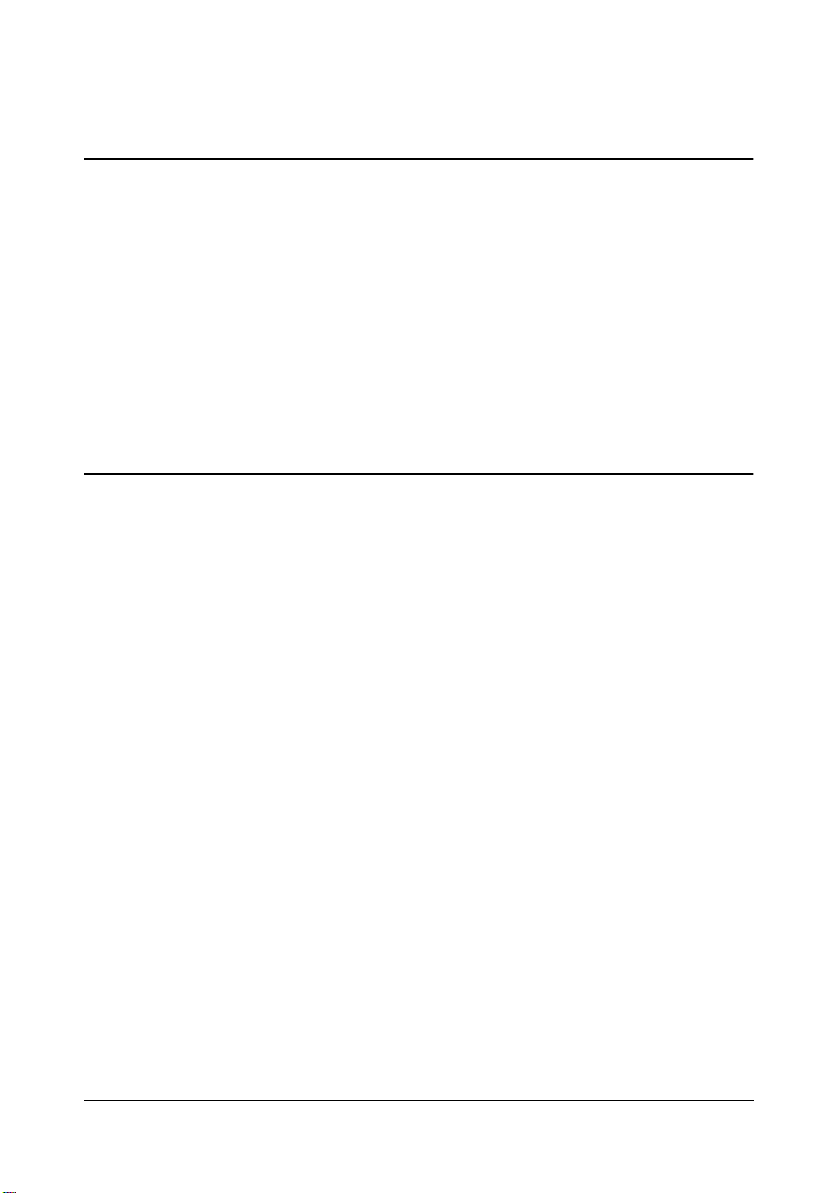
PagePro 1390 MF
™
프린터/복사기/
스캐너 사용자
가이드
4558-9563-00L
1800791-017A
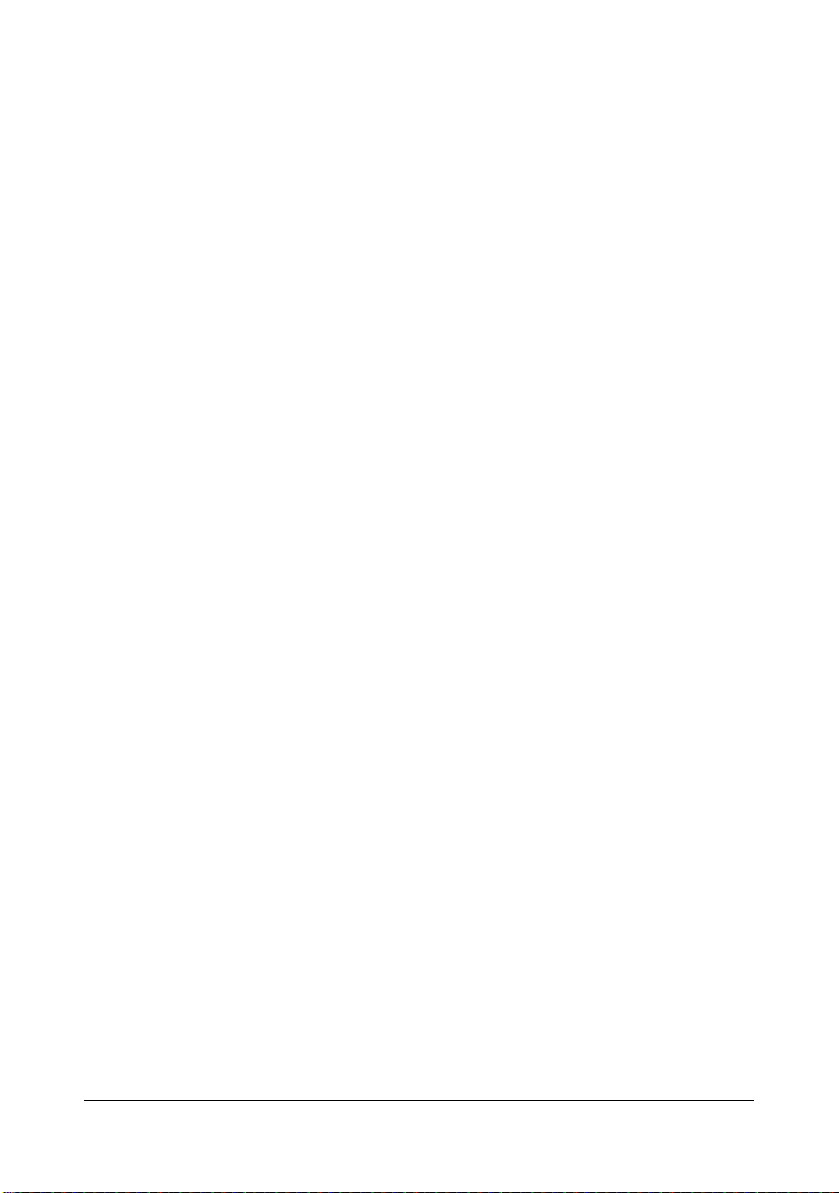
감사합니다
PagePro 1390 MF를 구입해 주셔서 감사합니다. 훌륭한 선택이 되실 것입
니다. PagePro 1390 MF는 Windows 환경에서 최상의 성능을 발휘하도록
특별히 설계되었습니다.
상표
KONICA MINOLTA와 KONICA MINOLTA 로고는 KONICA MINOLTA
HOLDINGS, INC.의 상표 혹은 등록 상표입니다.
PagePro는 KONICA MINOLTA PRINTING SOLUTIONS U.S.A., INC.의
상표 혹은 등록 상표입니다.
그 외의 모든 제품명은 각 제품 소유주의 상표 혹은 등록 상표입니다.
저작권 고지
저작권 ⓒ 2005 KONICA MINOLTA BUSINESS TECHNOLOGIES, INC.,
Marunouchi Center Building, 1-6-1 Marunouchi, Chiyoda-ku, Tokyo,
100-0005, Japan. All Rights Reserved. 이 문서는 KONICA MINOLTA
BUSINESS TECHNOLOGIES, INC.의 서면 허가없이 일부 혹은 전체를 복
사할 수 없으며 다른 언어 혹은 다른 매체로 전송할 수 없습니다.
사용 설명서 고지
KONICA MINOLTA BUSINESS TECHNOLOGIES, INC.는 고지없이 이 설
명서 및 설명서에 묘사된 장비에 대해 수정할 권리가 있습니다. 이 설명서에
서 부정확하거나 누락되는 부분이 없도록 하기 위해 상당한 노력을 기울였습
니다. 그러나 KONICA MINOLTA BUSINESS TECHNOLOGIES, INC.는 이
설명서에 관한 상품성 및 특정 용도의 적합성에 대한 보장 등을 포함하여 어
떤 종류의 보장도 하지 않습니다. KONICA MINOLTA BUSINESS
TECHNOLOGIES, INC.는 이 설명서에 포함된 에러에 대해 일체 책임이 없
으며 장비를 작동하거나 작동 중 장비 성능과 연관되어 이 설명서를 사용할
때 발생할 수 있는 어떠한 손상에 대해서도 책임지지 않습니다.
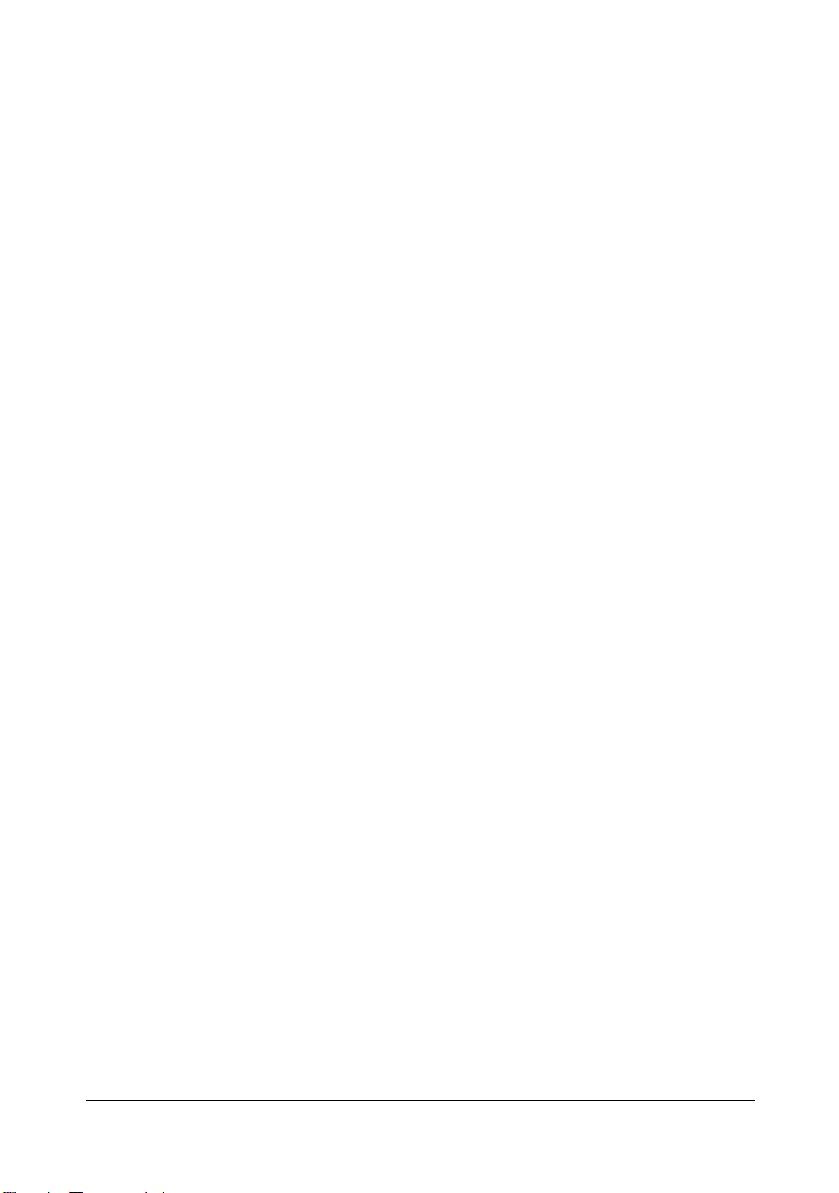
소프트웨어 라이센스 협정
이 패키지에는 Konica Minolta Business Technologies, Inc. (KMBT)가 제공하는 다음과 같
은 자료가 포함됩니다. 즉, 프린팅 시스템의 일부로 포함된 소프트웨어, 특정 형식 및 암호화된
형식("폰트 프로그램")으로 인코딩된 디지털 기계로 해독 가능한 아웃라인 데이터, 프린팅 소
프트웨어("호스트 소프트웨어")와 연계되어 사용되는 컴퓨터 시스템에서 작동 중인 기타 소프
트웨어, 관련 설명 문서 자료("문서") 등입니다. "소프트웨어"라는 용어는 프린팅 소프트웨어,
폰트 프로그램, 호스트 소프트웨어를 설명하는 데 사용하며 업그레이드, 수정판, 추가본 및
소프트웨어 복사본을 포괄하는 데도 사용합니다.
이 소프트웨어 라이센스를 본 협정에 의거하여 귀사에 양도합니다.
아래 조항에 동의한다는 것을 전제로 KMBT는 소프트웨어 및 문서를 사용할 비독점적인 서브
라이센스를 인가합니다.
1. 프린팅 소프트웨어 및 함께 포함된 폰트 프로그램을 인가 받은 출력 기기 이미지 작업을
위해 사용할 수 있습니다. 단, 내부 업무용으로만 사용해야 합니다.
2. 위 1번 조항("프린팅 소프트웨어")에서 설명된 폰트 프로그램 라이센스에 덧붙여 로마 폰
트 프로그램을 사용하여 글자, 숫자, 문자 및 기호("활자 서체")의 굵기, 스타일, 판형 등을
내부 업무용으로 화면 또는 모니터 상에서 변화시킬 수 있습니다.
3. 백업 복사본이 설치되어 있지 않거나 사용되지 않고 있다면 1개의 호스트 소프트웨어 백업
복사본을 만들 수 있습니다. 상기 제약 조건이 있지만 1개 이상의 프린팅 시스템으로 프린
팅 소프트웨어를 가동시킬 용도에 한해서 여러 대의 컴퓨터에 호스트 소프트웨어를 설치할
수 있습니다.
4. 수탁인이 이 협정에 명시된 모든 조건 및 조항을 준수하기로 동의한 소프트웨어 및 문서 복
사본을 수탁인에게 이전한 경우 이 협정에 의거한 모든 권리를 소프트웨어 및 문서("수탁
인")에 대한 권리 및 이해 관리를 소유한 수탁인에게 양도할 수 있습니다.
5. 소프트웨어 및 문서를 수정, 환경에 맞춰 변경 또는 번역하지 않을 것에 동의합니다.
6. 소프트웨어를 변경, 디스어셈블, 해독, 역설계, 재번역하지 않을 것에 동의합니다.
7. 소프트웨어 및 문서에 대한 소유권 및 복제권은 KMBT 및 KMBT 인가자에게 있습니다.
8. 상표권은 상표권 소유인의 이름 표시를 포함해서 수용 가능한 상표권 관행에 따라 사용될
수 있습니다. 상표권은 소프트웨어로 생산된 인쇄 출력물을 확인할 때만 사용될 수 있습
니다. 이런 용도로 상표권을 사용할 수 있다고 해서 이 상표권에 대한 소유권을 갖는 것은
아닙니다.
9. 위 조항에서 명시된 것과 같은 모든 소프트웨어 및 문서의 영구 양도인 경우를 제외하고
사용하지 않는 소프트웨어 버전, 복사본 또는 사용되지 않는 매체에 포함된 소프트웨어를
빌려주거나, 서브라이센스를 제공하거나, 양도할 수 없습니다.
10. KMBT 및 KMBT 인가자는 손상 가능성에 대해 미리 고지를 받았을지라도 어떠한 우연적,
결과적, 특별한 손상에 대해서 일체 책임이 없으며 제3자의 보상 청구에 대해서도 책임지
지 않습니다. KMBT 및 KMBT 인가자는 상품성 보장에 제한되지 않고 특정 용도에 대한 적
합성, 제3자의 소유권 및 권리 위반 등을 포함해서 소프트웨어에 대해 명시되었거나 함축
된 모든 보장을 부인합니다. 일부 주 또는 법적 관할구에서는 우연적, 결과적, 특별한 손상
에 대한 한계 및 책임 배제를 인정하지 않으므로 상기 제한 사항이 적용되지 않을 수도 있
습니다.
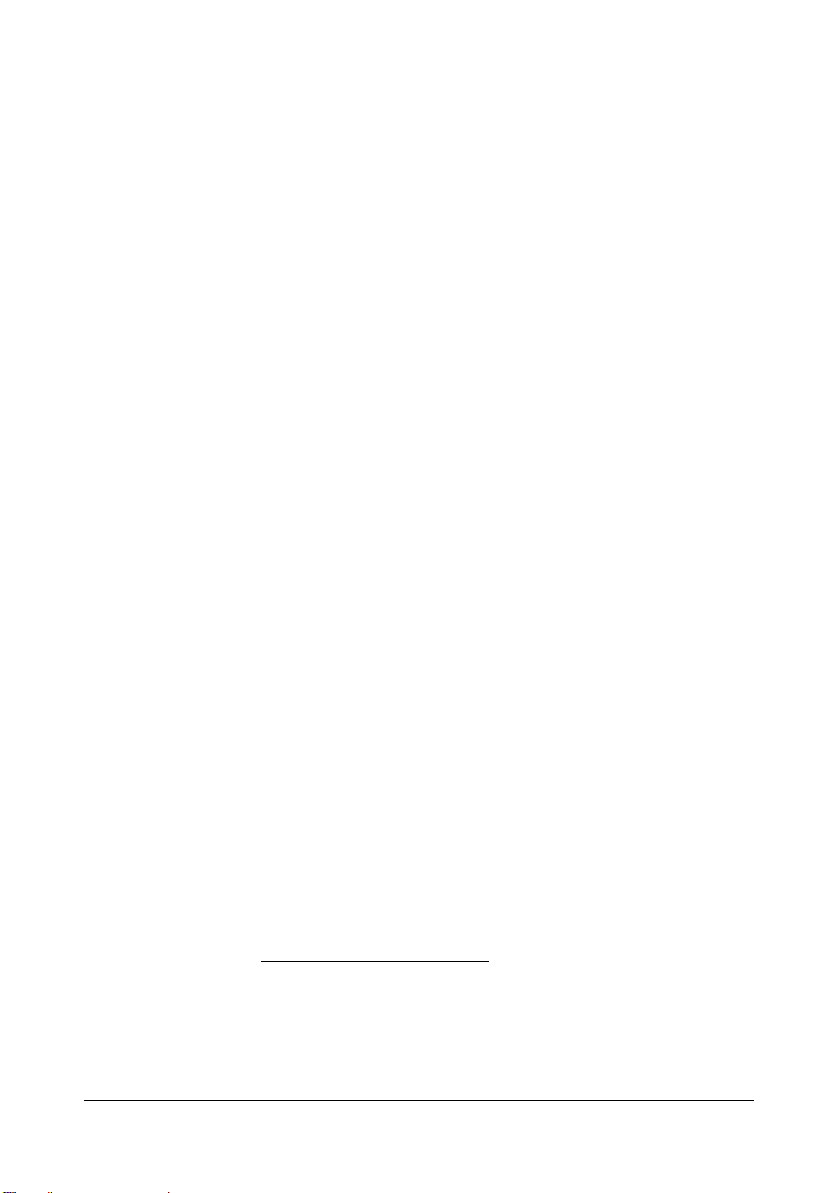
11. 정부 사용자에 대한 고지: 본 소프트웨어는 용어가 48 C.F.R.2.101로 정의되므로 "상업용
제품"이며 48 C.F.R. 12.212에서 용어가 사용되는 "상업용 컴퓨터 소프트웨어" 및 "상업
용 컴퓨터 소프트웨어 문서"로 구성됩니다. 227.7202-4를 통해 48 C.F.R. 12.212 및 48
C.F.R. 227.7202-1과 일관되게 쓰이므로 정부 사용자는 소프트웨어에 관해 여기 명시된
권리만을 갖게 됩니다.
12. 다른 나라 수출 규제에 관한 적용 법률 및 규정에 위반된 형태로 소프트웨어를 수출하지
않을 것에 동의합니다.
복사에 대한 법적 제한
특정 유형의 문서는 문서 복사본으로 원본 역할을 하기 위한 용도나 의도로
복사되어서는 안 됩니다.
다음은 책임이 따르는 복사에 대한 가이드로 사용할 수 있는 일부 내용입니다.
금융 상품
z 개인 수표
z 여행자 수표
z 우편환
z 양도성 예금 증서
z 채권 및 기타 부채 채권
z 주식 증서
법률 문서
z 식권
z 우표(소인 또는 소인 취소)
z 정부 기관에서 발행한 수표 또는 어음
z 내부 수입 인지(소인 또는 소인 취소)
z 여권
z 이민 서류
z 차량 면허증 및 권리증
z 주택 및 재산 권리 증서
일반
z ID 카드, 배지 또는 훈장
z 저작권 소유자의 허가 없이 저작권이 부여된 작품
또한 저작권 소유자의 허가 없이는 국내 또는 외국 통화를 복사하거나 작품을
복사하는 것은 어떤 상황에서든 금지됩니다
문서 속성이 확실치 않으면 법률 자문위원에게 문의하십시오.
.
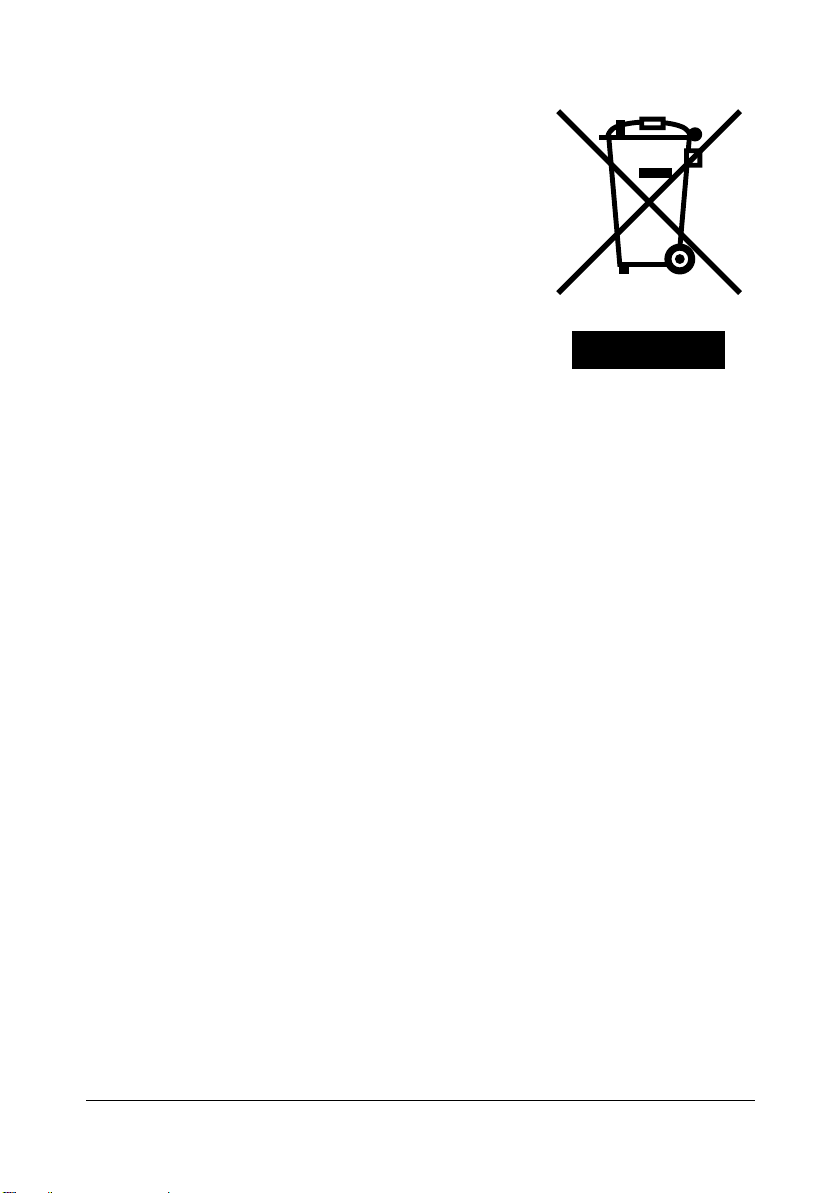
EU 회원국에만 해당되는 사항
이 기호의 의미: 이 제품을 가정 쓰레기와 함께
버리지 마십시오!
해당 지역 당국에 적절한 폐기 지침을 문의하십
시오. 새 기기를 구입할 경우에는 사용하던 기기
를 판매업자에게 제공하여 적절히 폐기하도록 할
수도 있습니다. 이 제품을 재활용하면 자연 자원
을 보호하고 부적절한 쓰레기 처리로 인한 환경
및 인간 건강에 대한 부정적인 영향을 방지하는
데 도움이 됩니다.
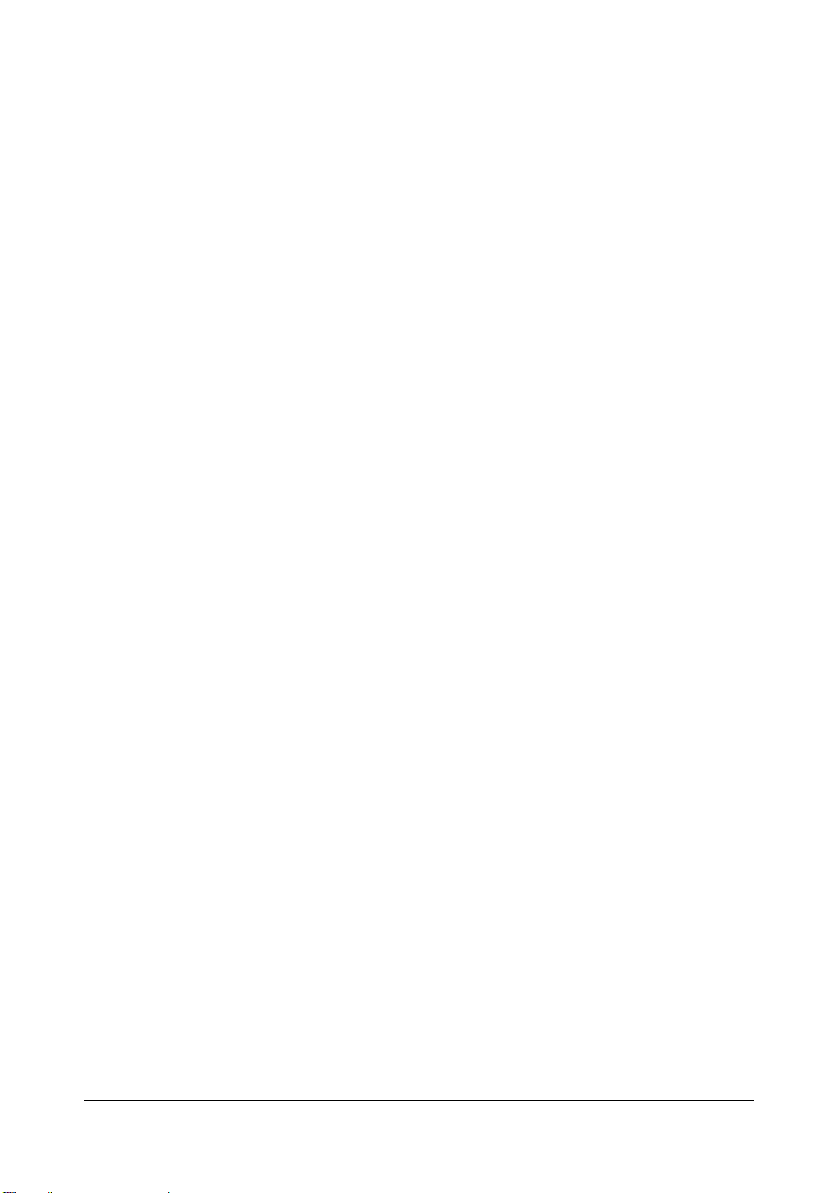
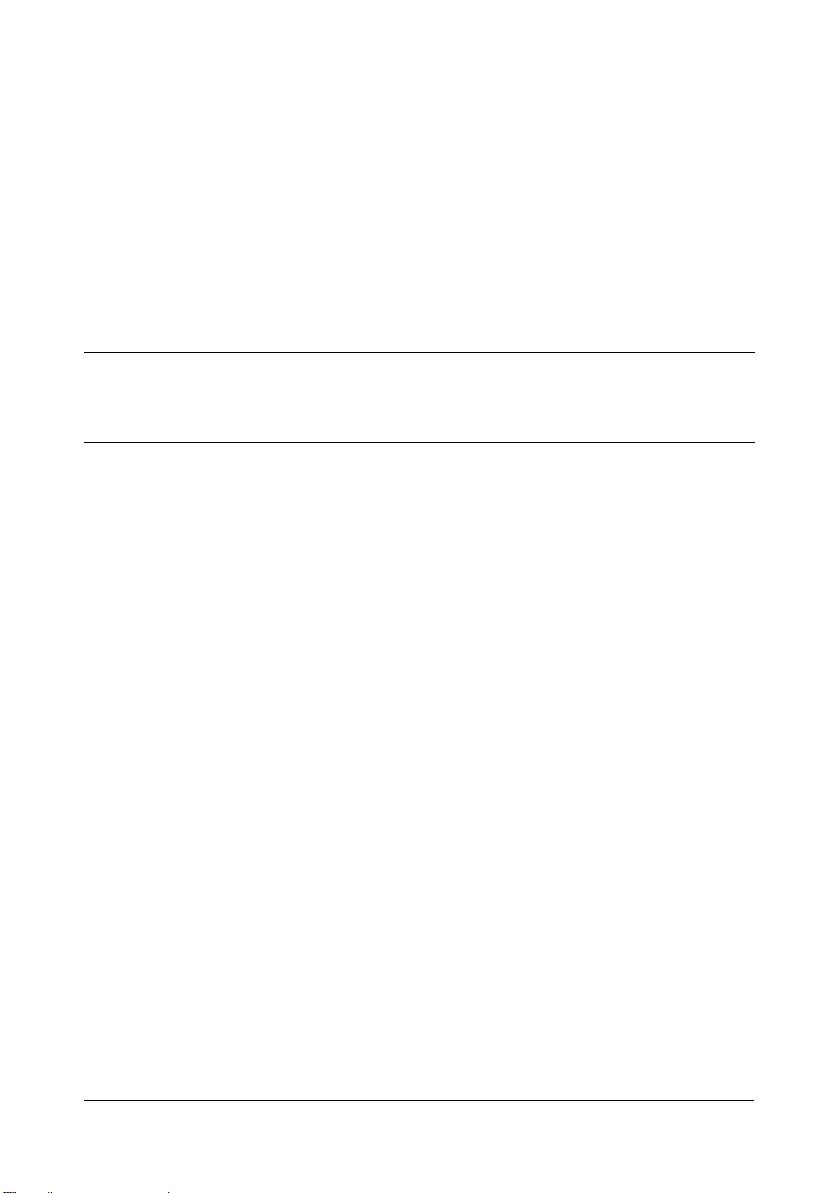
목차
1 소개 .......................................................................................1
복사기 익히기 2
필요 공간 규격 2
복사기 부품 3
정면 3
뒷면 4
Control Panel에 대해서 5
2 소프트웨어에 대해서....................................................................7
유틸리티 및 설명서 CD-ROM 8
프린터 드라이버 8
TWAIN 드라이버 8
유틸리티 8
시스템 요구 사항 9
드라이버 기본값 선택 9
프린터 드라이버 삭제 10
프린터 드라이버 설정 표시 10
Windows XP 10
Windows 2000/Me/98SE 10
목차
i
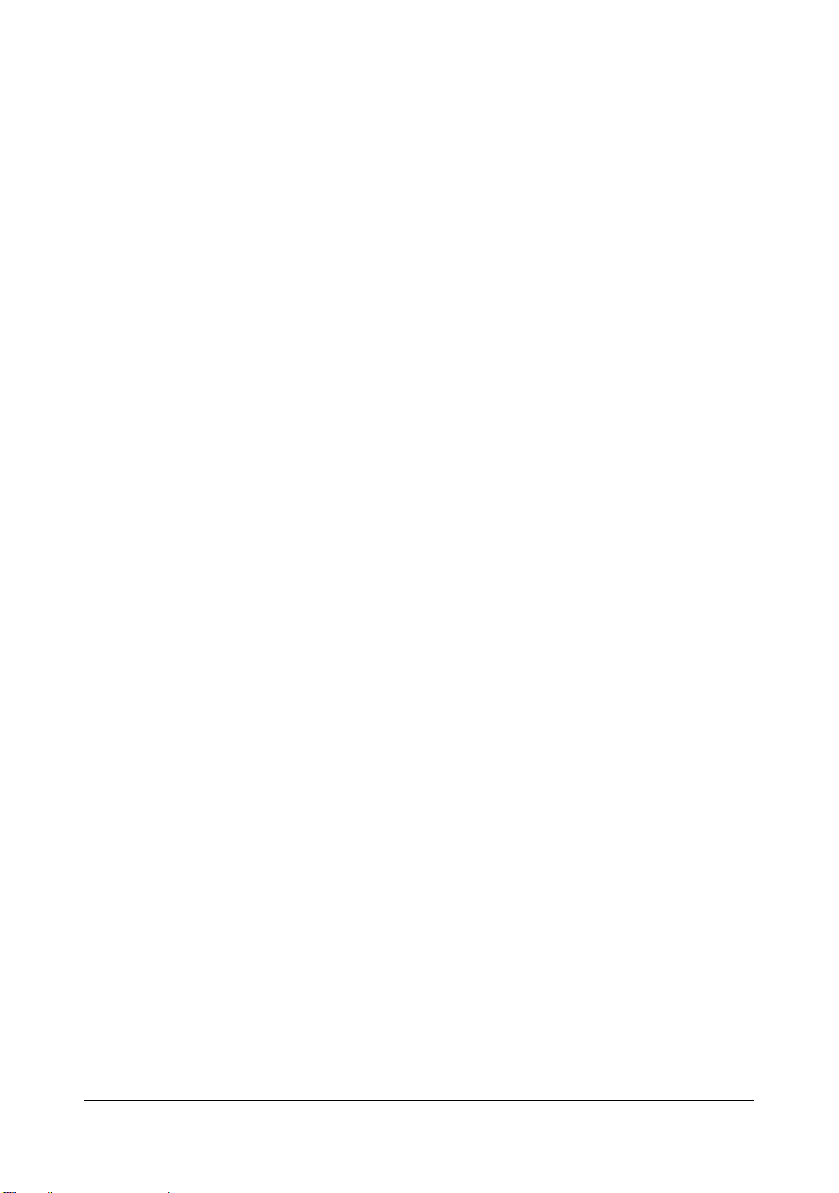
프린터 드라이버 사용 11
공통 버튼 11
OK 11
Cancel 11
Apply 11
기본 탭 11
적응 11
복사 11
효과 12
문서 탭 12
문서 12
레이아웃 탭 12
N-up 12
문서 크기 출력 13
워터마크 탭 13
첫 페이지만 13
텍스트 워터마크 13
비트맵 13
3 Control Panel 및 구성 메뉴 ....................................................... 15
소개 16
메뉴 테이블 16
메뉴 모드 시작 18
4 용지 사용 ............................................................................... 19
인쇄 용지 20
사용 가능한 용지 크기 20
미디어 형식 21
평평한 문서 21
두꺼운 문서 22
봉투 23
엽서 24
투명지 24
보장된(인쇄 가능한) 이미지 가능 영역 26
이미지 가능 영역-봉투 26
페이지 여백 26
용지 보관 27
출력 트레이 27
용지 로드 28
용지 트레이 28
수동 급지 트레이 30
용지 크기 지정 32
원본 용지 33
사양 33
평판 유리에 놓을 수 있는 문서 33
ADF에 로드할 수 있는 문서 33
ii
목차
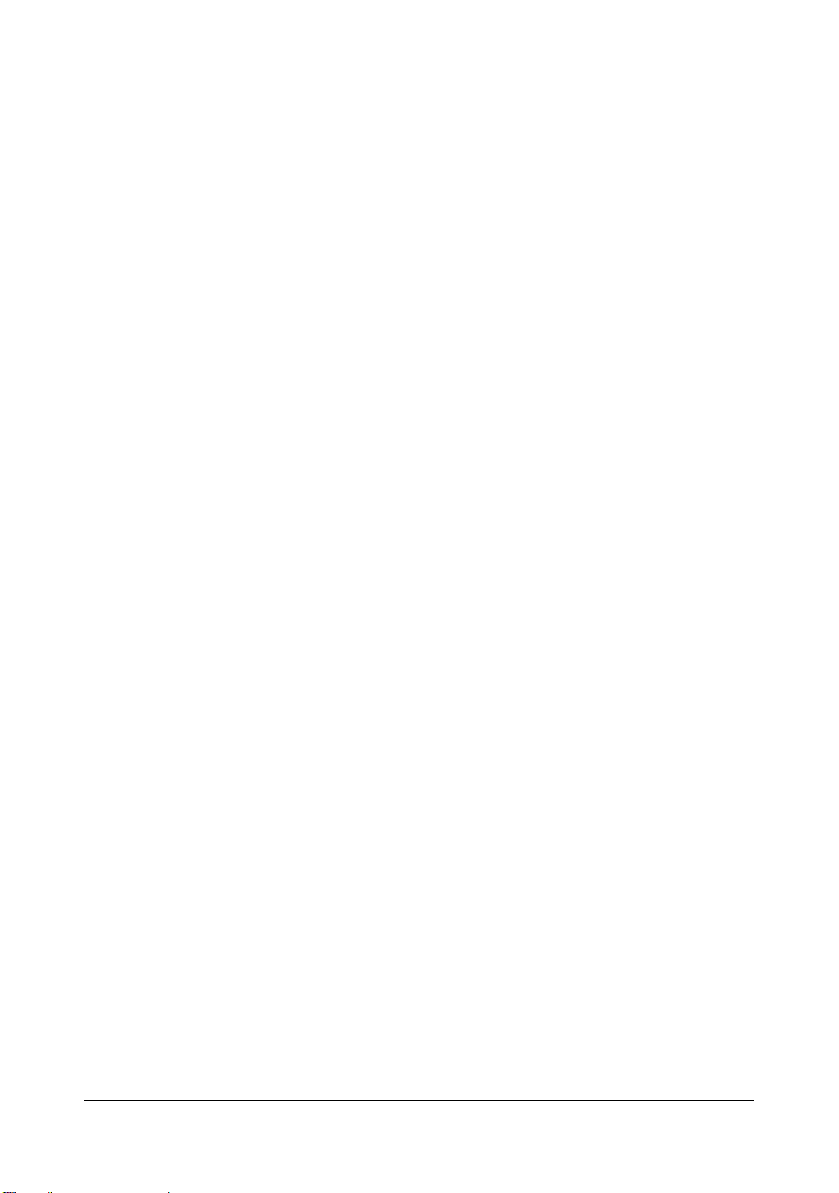
문서 급지 34
평판 유리 위에 문서 놓기 34
ADF에 문서 로드 35
5 스캐너 작동 ............................................................................ 37
소개 38
사용자 인터페이스 작동 38
TWAIN 드라이버 설정 39
스캔 방법 39
적절한 이미지 형식 선택 39
흑백 39
8-Bit Gray 40
24-Bit Color 40
적절한 해상도 선택 40
이미지 상태 개선 41
밝기 41
명도 41
뒤집기 41
반전 42
자동 위치 미리보기 42
문서 크기 42
유닛 42
므와레 제거 42
선명도 43
칼라 조절 43
자동 위치 미리보기 43
고급 설정 43
하이라이트 /그림자 레벨 43
곡선 44
칼라 밸런스 44
색도/채도/밝기 44
색도 44
채도 45
밝기 45
칼라 드롭 45
사용자 설정 45
스캔 설정 46
환경 설정 46
너비/길이/크기 46
고정 배율 47
스캐너 정보 47
미리보기 47
확대 보기 47
스캔 47
나가기 47
목차
iii
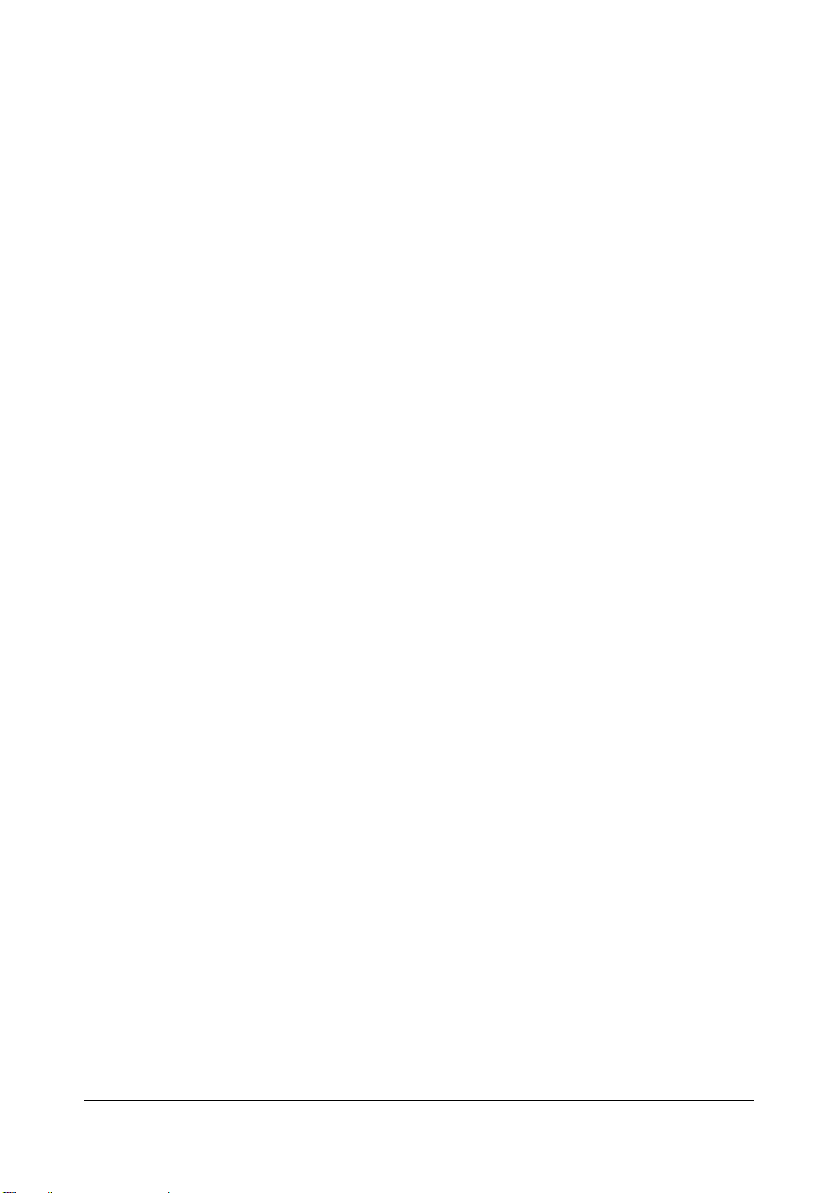
6 복사하기 ................................................................................ 49
복사 모드 시작 50
복사할 원본 문서 로드 50
복사 옵션 설정 51
농도 51
복사 모드 51
확대/축소 52
미리 지정된 복사 크기 선택 52
복사 크기 미세 조정 52
복사 수량 53
출력 순서 53
용지절약 모드 54
용지절약 모드 기능 종료 55
토너 절약 55
기본 메뉴 설정 변경 55
복사 모드 기본 설정 업데이트 55
농도 기본 설정 업데이트 56
기본 확대 보기 설정 업데이트 56
기본 출력 순서 설정 업데이트 56
7 LinkMagic 사용법 ................................................................... 57
소개 58
LinkMagic 시작 58
"MFP 버튼 설정" 섹션 58
수정 58
프로그램 경로 58
프로그램명 59
MFP LCD상의 프로그램명 59
스캔 59
파일 형식 59
파일 경로 59
새 프로그램 59
삭제 59
OK 59
Control panel에 있는 스캔 보내기 키를 사용하여 스캔 60
"복사 기능" 섹션 60
복사 설정 61
복사 수량 61
크기 61
프린터 61
출력 순서 61
OK 61
스캐너 설정 61
고급 설정 62
"스캔 기능" 섹션 62
메일 전송 62
iv
목차
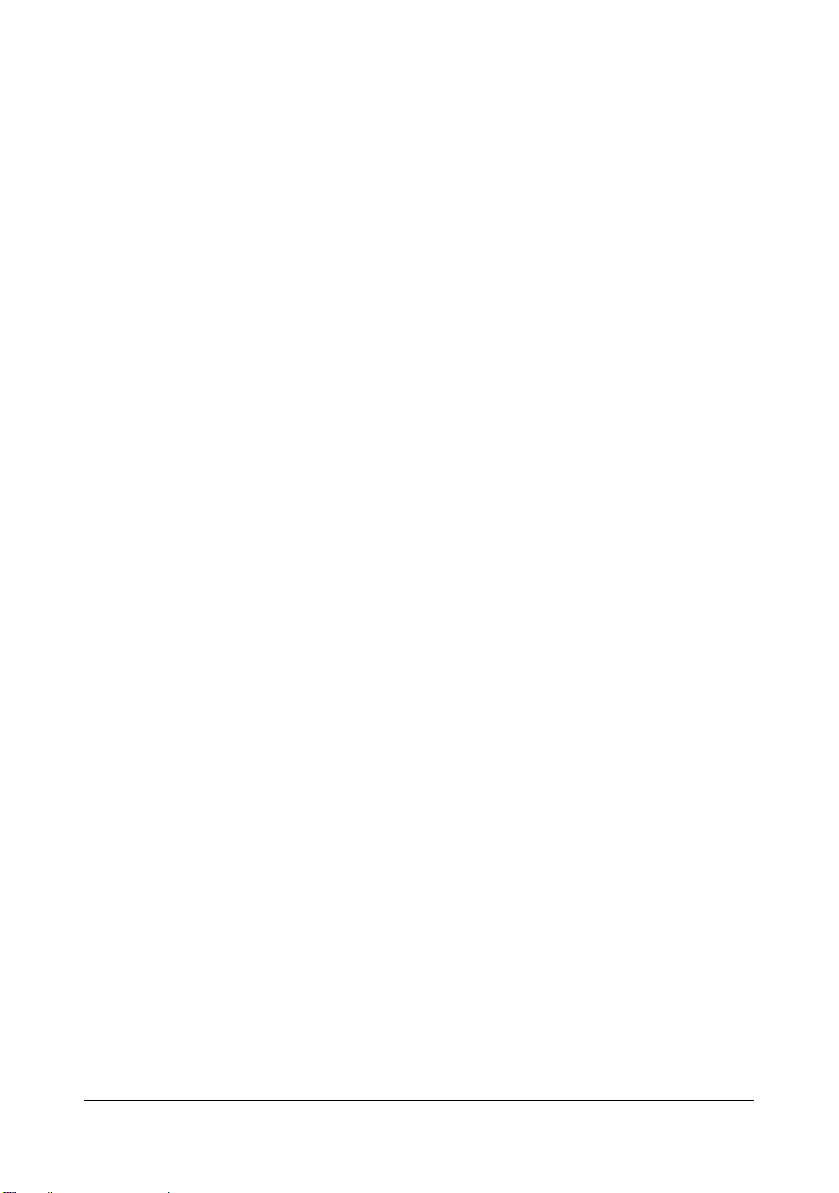
파일로 보내기 62
"사용자 지정" 버튼 63
목표 프로그램 63
선택적 스캔 보내기 63
OK 63
8 소모품 교체 ............................................................................ 65
ADF 패드 교체 66
분해 66
설치 67
토너 카트리지 교체 68
드럼 카트리지 교체 72
9 유지 관리 .............................................................................. 75
ADF 청소 76
평판 유리 청소 78
10 문제 해결 .............................................................................. 81
용지 걸림 82
용지 걸림 해결 82
ADF의 용지 걸림 해결 86
화면의 에러 메시지 87
문제 해결-인쇄 품질 88
11 부록 .................................................................................... 93
사양 94
소모품 예상 수명 도표 96
환경 보호를 위한 노력 97
ENERGY STAR 제품이란? 97
목차
v
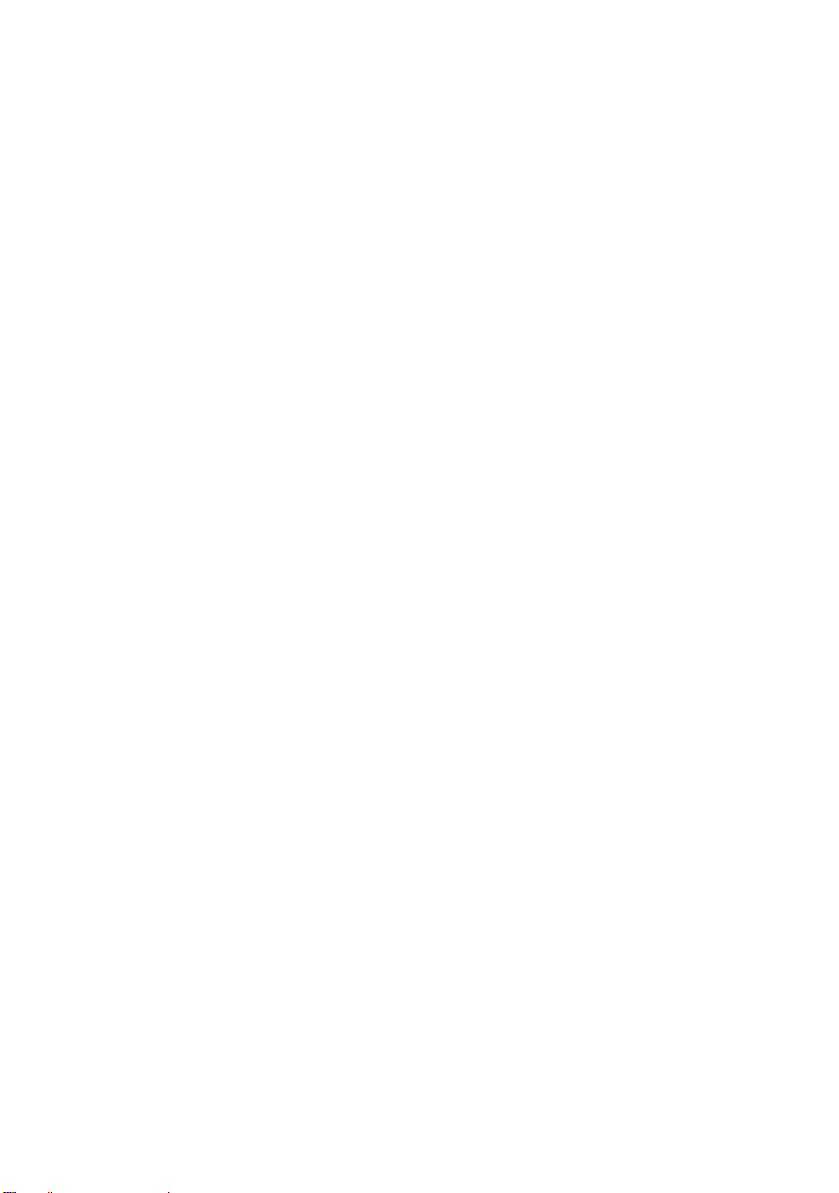
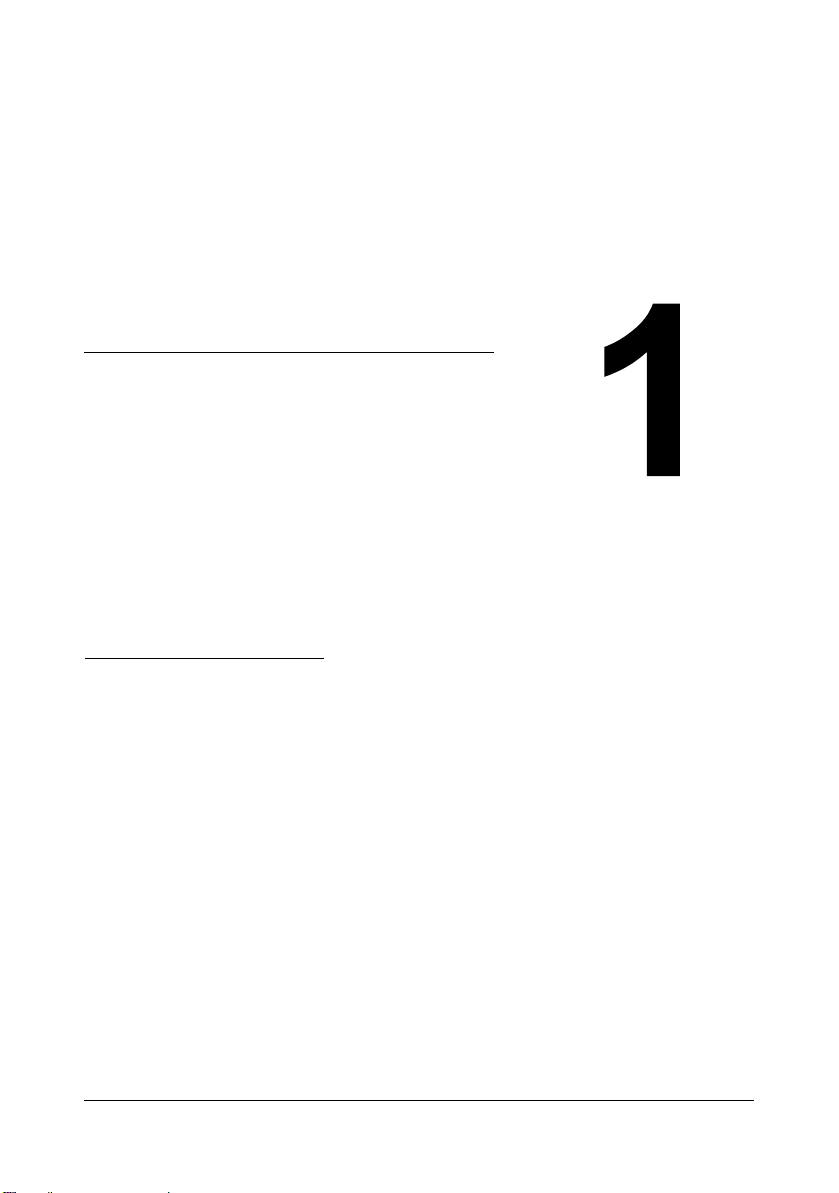
소개
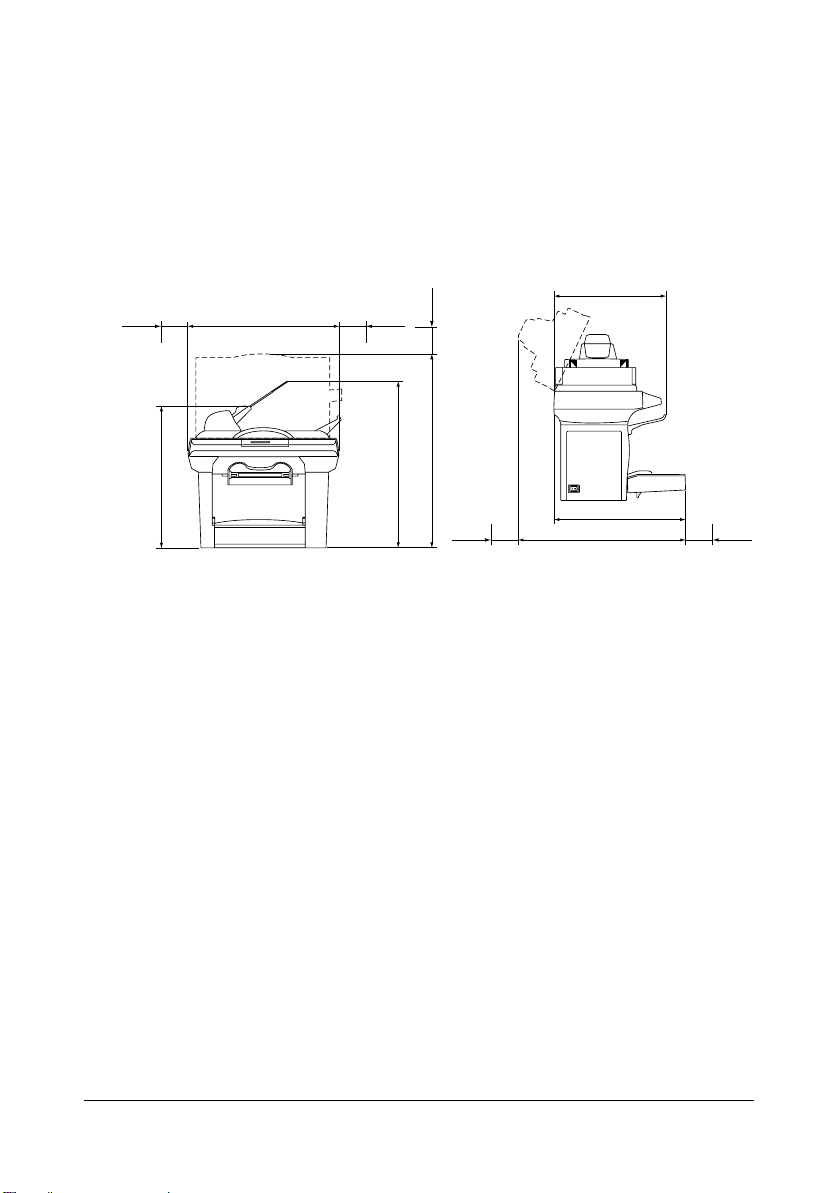
복사기 익히기
필요 공간 규격
작동, 소모품 교체 및 유지보수를 용이하게 하기 위해 아래의 필요 공간 권장
규격을 지켜 주시기 바랍니다.
403mm(15.9")
100mm
100mm
(3.9")
492mm(19.4")
457mm(18.0")
정면 측면
100mm
(3.9")
547mm(21.5")
(3.9")
650mm(25.6")
100mm
(3.9")
465mm(18.3")
565mm(22.2")
100mm
(3.9")
2
복사기 익히기
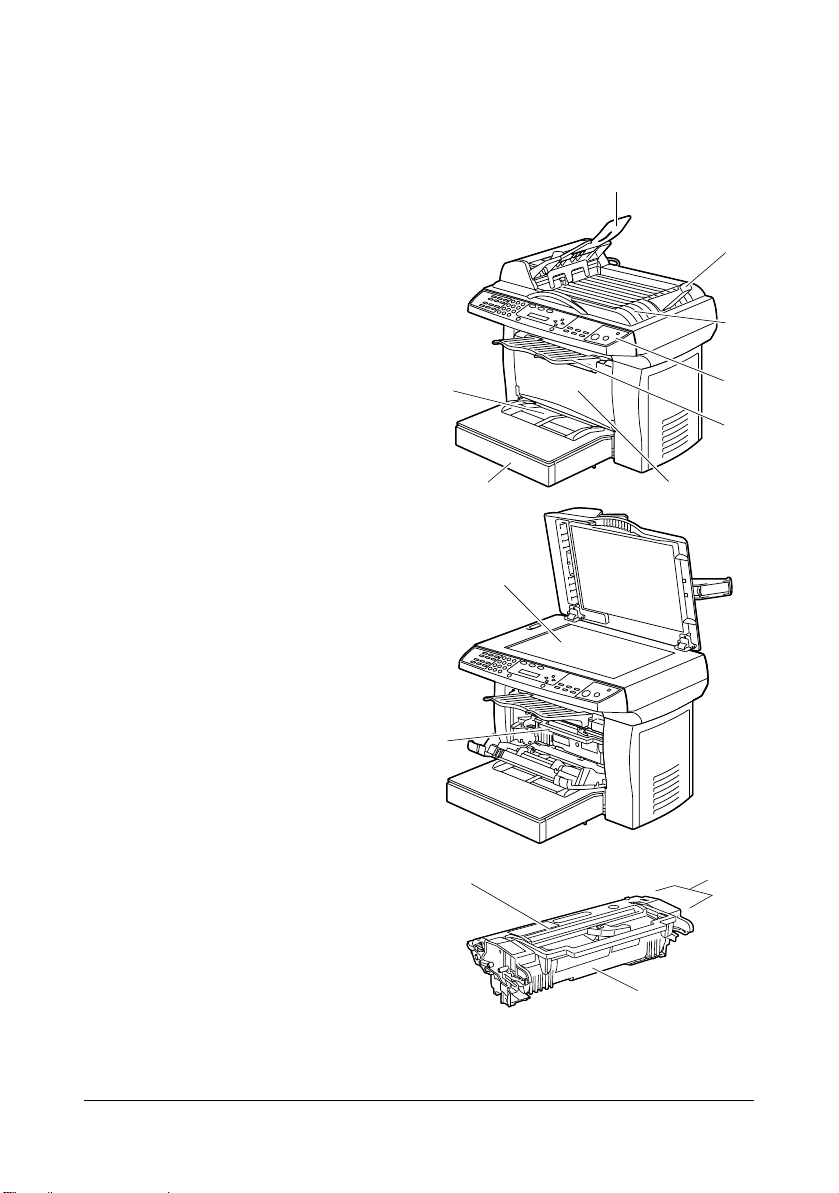
복사기 부품
다음 그림에서는 이 가이드에서 설명하는 복사기의 부품을 보여 줍니다.
잠시 시간을 내어 잘 검토하도록 하십시오.
정면
1-자동 급지 장치(ADF) 입력
트레이
2-용지 스토퍼
3-자동 급지 장치(ADF) 덮개
4-Control panel
5-출력 트레이
6-전면 덮개
7-용지 트레이
8-수동 급지 트레이
9-평판 유리
10-이미징 카트리지
(토너 카트리지, 드럼 카트리지)
10
1
2
3
8
7
9
4
5
6
복사기 익히기
드럼 카트리지
이미징 카트리지
토너 카트리지
3
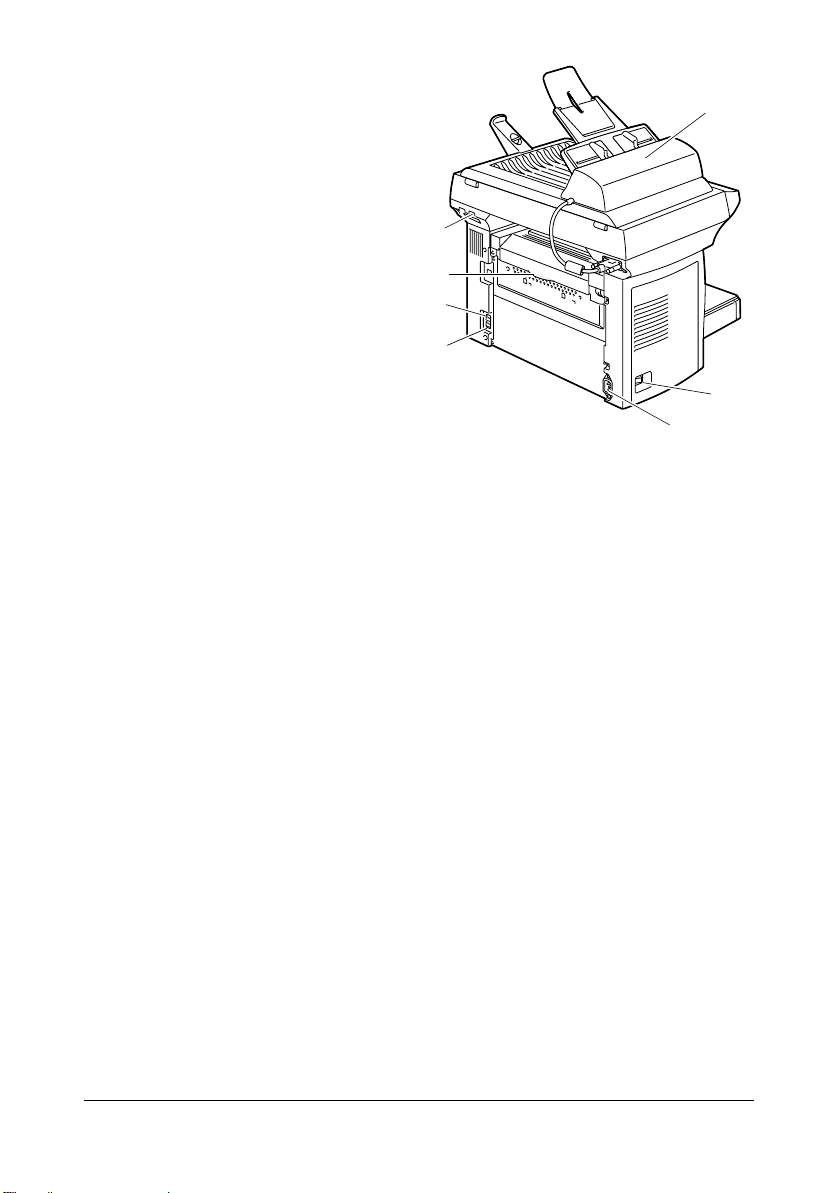
뒷면
1-ADF 덮개
2-전원 스위치
3-전원 연결
4-LINE(회선) 잭
5-EXT.(확장) 잭
6-뒷면 덮개
7-USB 포트
1
7
6
5
4
2
3
4
복사기 익히기
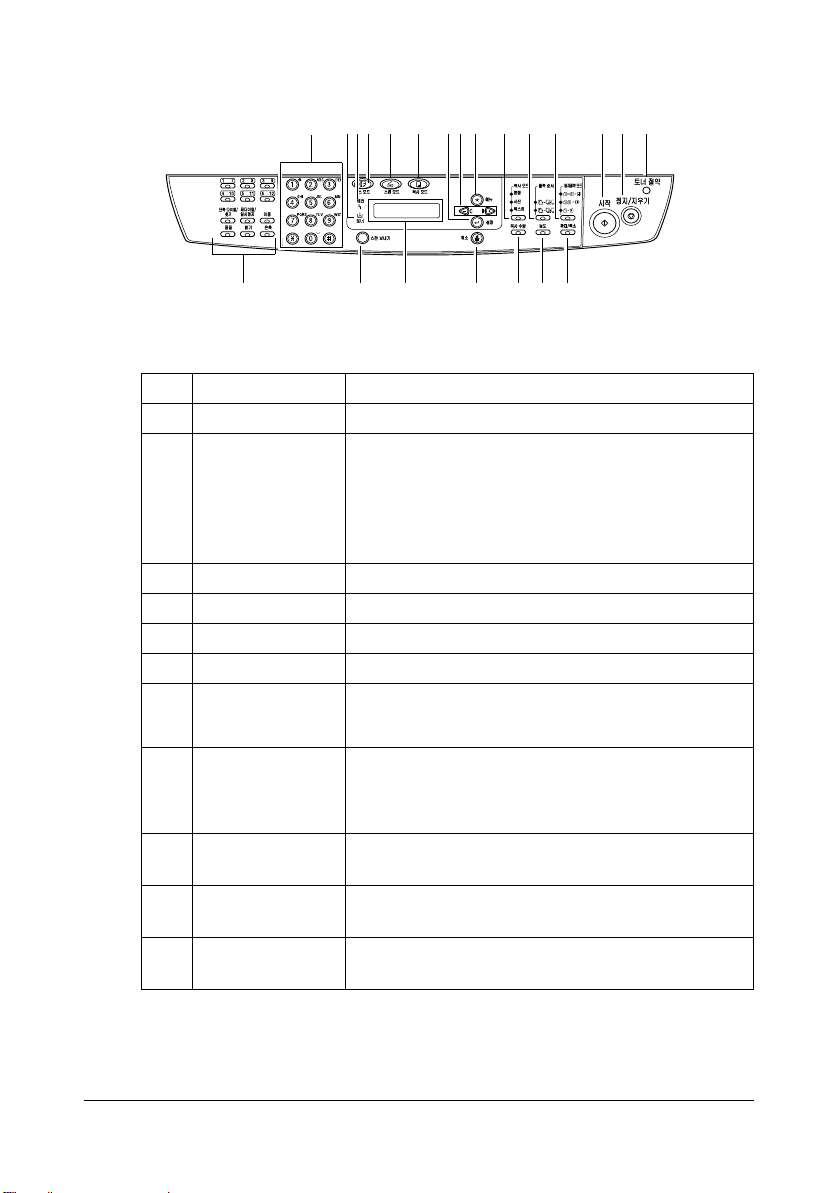
Control Panel에 대해서
234 5 6 7 8 9 10 11 12 13 14 15
1
번호 부품 이름 설명
1 키패드 원하는 매수를 입력합니다.
2 토너 표시기 토너 카트리지 경고 LED. 토너 카트리지가 비었
거나 드럼을 교체해야 할 때 깜박입니다.
토너가 완전히 소모되었거나, 잘못된 토너 카트리
지가 사용되었거나, 드럼을 교체해야 할 경우에는
켜진 채로 있습니다.
3 에러 표시기 용지가 걸렸음을 나타냅니다.
4 팩스 모드 키팩스 모드를 시작합니다.
5 스캔 모드 키스캔 모드를 시작합니다.
6 복사 모드 키복사 모드를 시작합니다.
7 설정 키다음 메뉴 단계로 이동합니다.
옵션을 선택합니다.
8 스크롤 키현재 메뉴 단계에서 이용 가능한 옵션이 표시됩
니다.
171819202122
16
9 메뉴 키메뉴 모드를 선택하면 이용 가능한 메뉴가 표시됩
10 복사 모드 키현재 복사 작업을 위해 적절한 문서 유형 모드를
11 출력 순서 키다량 복사 수량을 한 부씩 인쇄하여 자동 분류합
Control Panel에 대해서
복사할 매수를 지정합니다.
니다.
선택합니다.
니다.
5
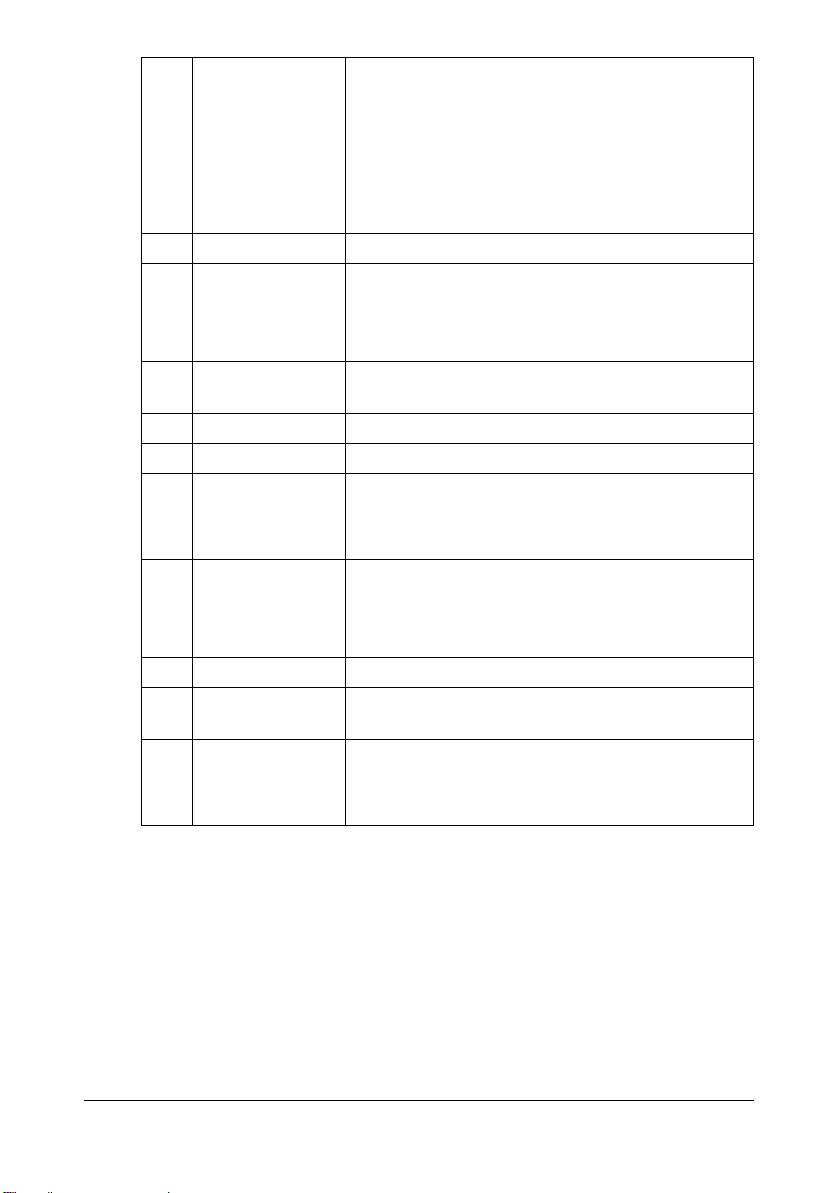
12 용지절약 모드 키원본 이미지를 한 장의 용지에 맞도록 축소합니다.
1-4 페이지를 한 장의 용지에 맞도록 축소 복사합
니다.
1-2 페이지를 한 장의 용지에 맞도록 축소 복사합
니다.
1 페이지를 한 장의 용지에 맞도록 복사합니다.
13 시작 키복사 또는 스캔 작업을 시작합니다.
14 정지/지우기 키 메뉴를 종료합니다.
언제든지 작동을 정지시킬 수 있습니다.
대기 모드에서 복사 옵션을 지웁니다.
15 토너 절약 키 문서를 복사하거나 인쇄할 때 토너 절약 기능을
이용해 토너를 절약합니다.
16 확대/축소 키원본 문서보다 축소 또는 확대 복사합니다.
17 농도 키현재 복사 작업을 위한 문서 밝기를 조정합니다.
18 복사 수량 키 복사할 매수를 지정합니다.
(키를 한 번 누를 때마다 매수가 한 장씩 늘어납
니다.)
19 취소 키 설정을 취소하거나 이전 메뉴 단계로 돌아갑니다.
반복해서 누르면 메뉴가 종료됩니다.
이전 메뉴 단계로 돌아갑니다.
20 메시지 창설정 및 메시지가 표시됩니다.
21 스캔 보내기 키원본 문서를 지정된 소프트웨어 프로그램에 스캔
합니다.
22 팩스 작업 키팩스 작업을 수행합니다.
자세한 내용은 팩시밀리 사용자 가이드를 참조하
십시오.
6
Control Panel에 대해서
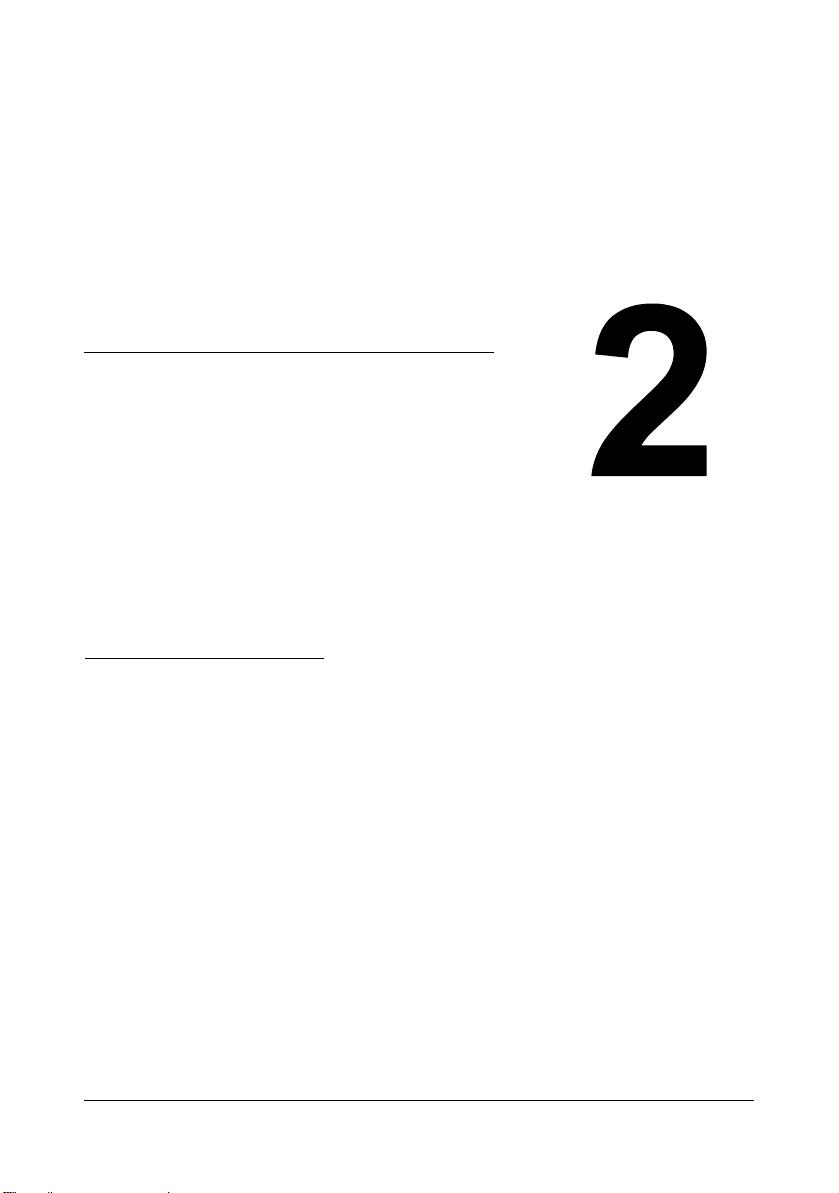
소프트웨어에
대해서
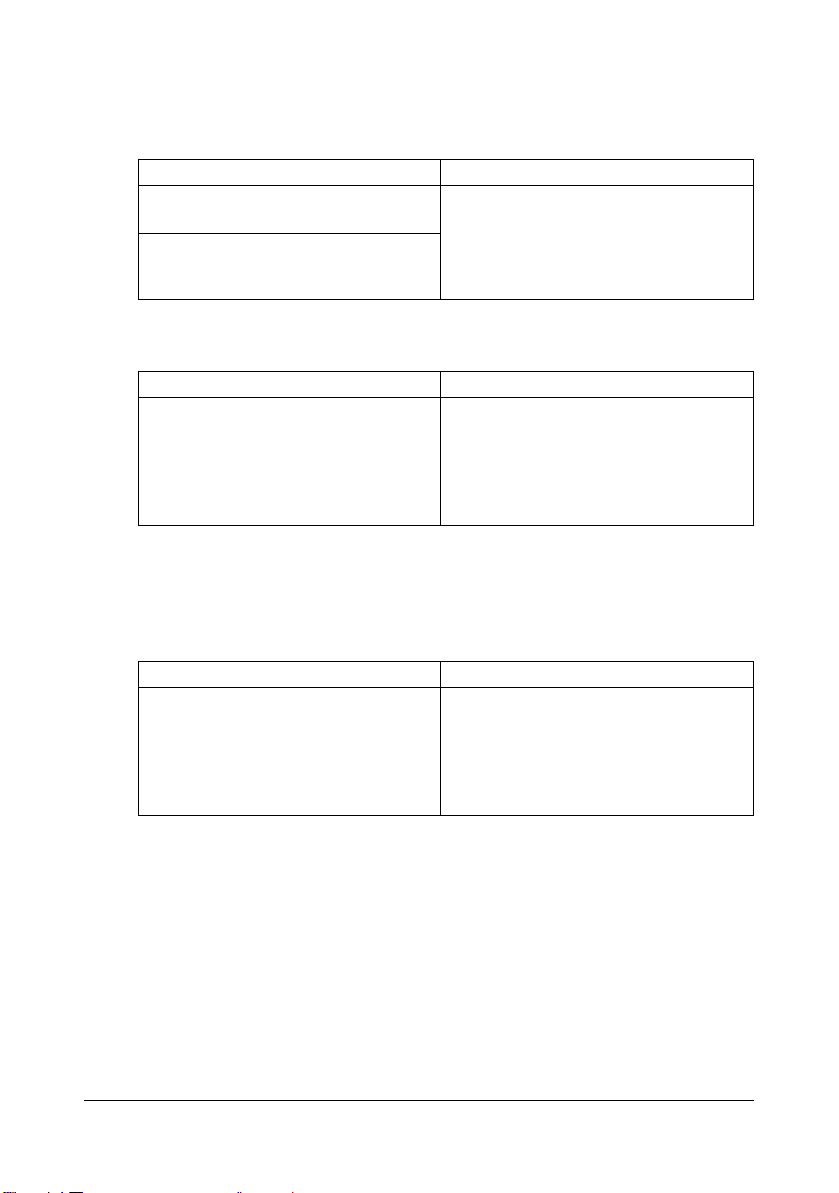
유틸리티 및 설명서 CD-ROM
프린터 드라이버
드라이버 용도/이점
Windows XP/2000용
프린터 드라이버
Windows Me/98SE용 프린터
드라이버
TWAIN 드라이버
드라이버 용도/이점
Windows XP/2000/Me/98SE용
TWAIN 드라이버
"
드라이버 설치에 대한 자세한 내용은 PagePro 1390 MF 설치 설명서
를 참조하십시오.
유틸리티
이 드라이버를 사용하여 종료 및 고급
레이아웃을 포함한 모든 프린터 기능을
이용할 수 있습니다. 10 페이지의 "프
린터 드라이버 설정 표시"를 참조하십
시오.
이 드라이버를 사용하여 색 설정 및 크
기 조정과 같은 스캐닝 기능을 설정할
수 있습니다.
자세한 내용은 5장, "스캐너 작동"을
참조하십시오.
유틸리티 용도/이점
LinkMagic 이 기능을 사용하여 스캔받은 데이터
를 전자 메일로 보내거나, 컴퓨터에
파일로 즉시 저장할 수 있습니다.
자세한 내용은 7장, "LinkMagic 사용
법"을 참조하십시오.
8
유틸리티 및 설명서 CD-ROM
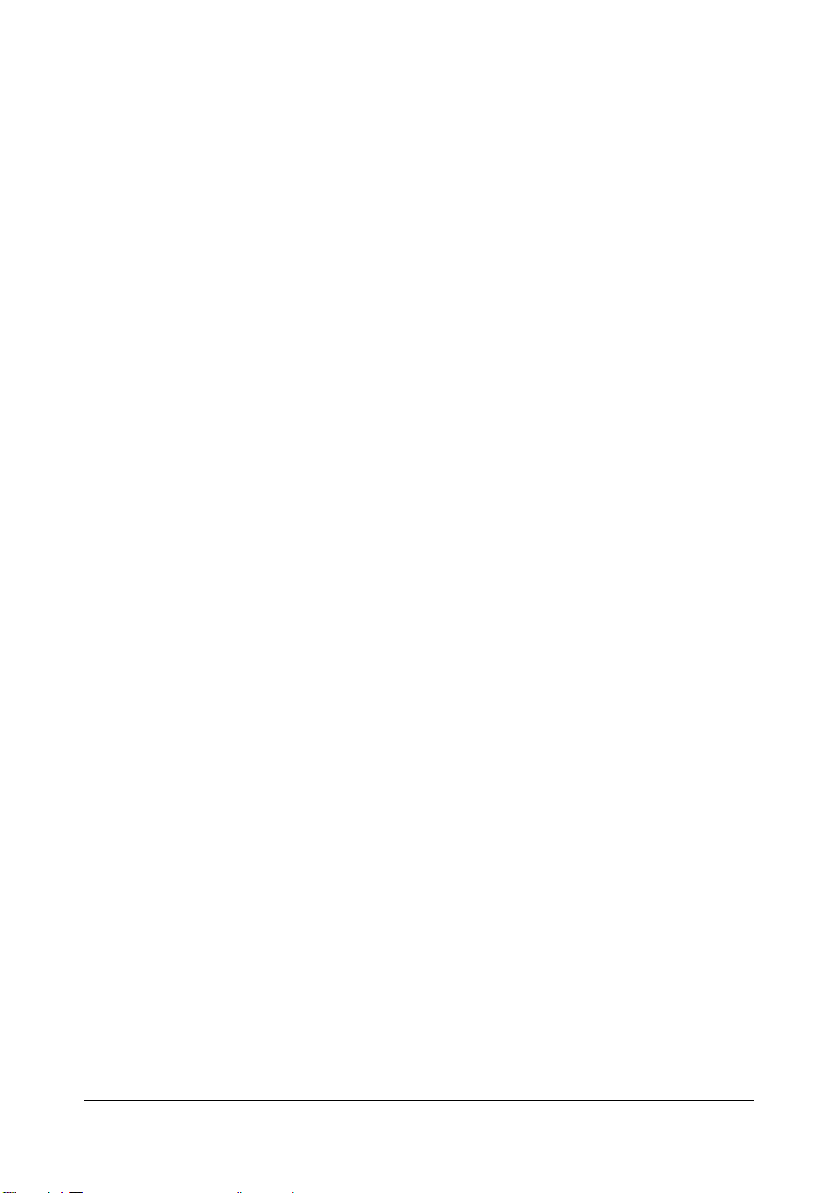
시스템 요구 사항
퍼스널 컴퓨터
펜티엄 3: 450MHz 이상
운용 시스템
Microsoft Windows XP Home Edition/Professional,
Windows 2000, Windows Me, Windows 98SE
하드 디스크 여유 공간
– 프린터 드라이버용으로 약 20MB 하드 디스크 여유 공간
– 이미지 작업용으로 약 128MB 하드 디스크 여유 공간
RAM
Windows XP: 128MB
Windows 2000: 64MB
Windows Me/98SE: 32MB
CD-ROM/DVD 드라이브
I/O 인터페이스
USB Revision 2.0 호환 포트
"
Windows Me 또는 98 SE를 사용할 경우 USB 1.1 케이블을 사용하여
프린터를 컴퓨터에 연결하는 것이 좋습니다.
드라이버 기본값 선택
프린터 작업을 시작하기 전에 드라이버 기본 설정을 확인/변경하는 것이 좋습
니다.
1 드라이버의 등록 정보를 다음과 같이 선택합니다.
– (Windows XP)
Windows 메뉴 모음에서 시작 - 프린터 및 팩스를 선택합니다.
KONICA MINOLTA PagePro 1390 MF 프린터 아이콘을 마우스
오른쪽 버튼으로 클릭합니다. Printing Preferences - 기본 탭을
선택합니다.
– (Windows 2000)
Windows 메뉴 모음에서 시작 - 설정 - 프린터를 선택합니다.
KONICA MINOLTA PagePro 1390 MF 프린터 아이콘을 마우스
오른쪽 버튼으로 클릭합니다. Printing Preferences - 기본 탭을
선택합니다.
– (Windows Me/98SE)
Windows 메뉴 모음에서 시작 - 설정 - 프린터를 선택합니다.
KONICA MINOLTA PagePro 1390 MF 프린터 아이콘을 마우스
오른쪽 버튼으로 클릭합니다. 속성 - 프린터 속성 - 기본 탭을 선택합
니다.
시스템 요구 사항
9
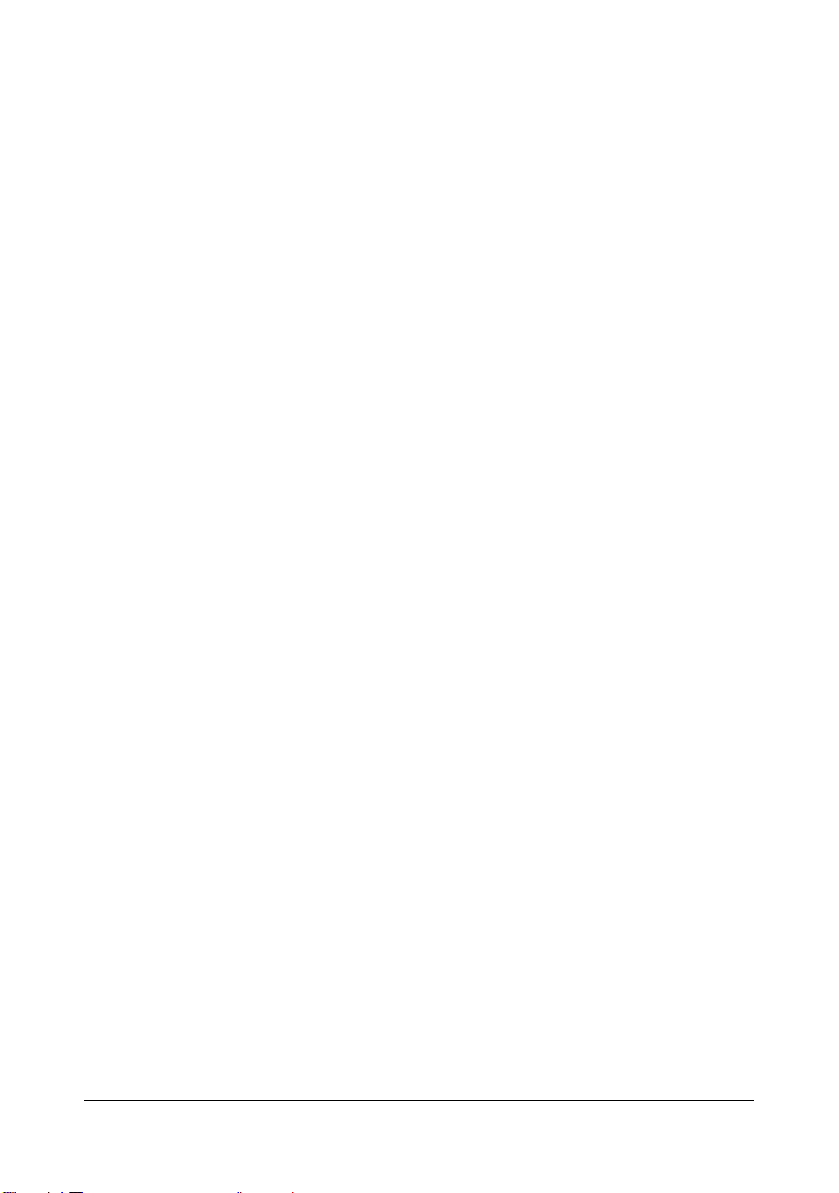
2 사용 중인 기본 용지 크기 같은 프린터의 기본 설정을 선택합니다.
3 Apply를 클릭합니다.
4 OK를 클릭하여 속성 대화 상자를 종료합니다.
프린터 드라이버 삭제
필요시 PagePro 1390 MF 프린터 드라이버를 삭제할 수 있는 방법은 다음과
같습니다.
1 시작 메뉴에서 프로그램(Windows XP: 모든 프로그램)을 선택한 다음
PagePro1390 MF와 드라이버 삭제를 차례로 선택합니다.
2 대화 상자에서 예를 선택합니다.
3 설치되었던 PagePro 1390 MF 드라이버가 컴퓨터에서 삭제됩니다.
프린터 드라이버 설정 표시
Windows XP
1 시작 메뉴에서 프린터 및 팩스를 선택하여 프린터 및 팩스 디렉토리를
표시합니다.
2 KONICA MINOLTA PagePro 1390 MF 프린터 아이콘을 마우스 오른쪽
버튼으로 클릭하여 Printing Preferences를 선택합니다.
기본 탭이 먼저 표시됩니다.
Windows 2000/Me/98SE
1 시작 메뉴에서 설정을 선택한 다음 프린터를 클릭하여 프린터 디렉토리를
표시합니다.
2 프린터 드라이버 설정이 표시됩니다.
Windows 2000—KONICA MINOLTA PagePro 1390 MF 프린터
아이콘을 마우스 오른쪽 버튼으로 클릭하여 Printing Preferences
를 선택합니다.
Windows Me/98SE—PagePro 1390 MF 프린터 아이콘을 마우스
오른쪽 버튼으로 클릭하여 속성을 선택한 다음 프린터 속성을 선택합
니다.
기본 탭이 먼저 표시됩니다.
10
프린터 드라이버 삭제

프린터 드라이버 사용
"
Windows Me/98SE를 사용할 경우 일반 탭, 자세히 탭, 공유 탭이
나타납니다. 필요한 설정을 지정합니다.
공통 버튼
아래의 버튼은 모든 탭에 나타납니다.
OK
변경 사항을 저장하고 등록 정보 대화 상자를 종료합니다.
Cancel
변경 사항을 저장하지 않고 등록 정보 대화 상자를 종료합니다.
Apply
등록 정보 대화 상자를 종료하지 않고 모든 변경 사항을 저장합니다.
"
운용 시스템의 버전에 따라서 Apply 버튼은 나타나지 않을 수도 있습
니다.
기본 탭
다음 매개 변수는 기본 탭에서 설정할 수 있습니다.
적응
z "세로"는 페이지의 가로로 편지 스타일로 인쇄합니다.
z "가로"는 페이지의 세로로 스프레드시트 스타일로 인쇄합니다.
복사
복사 수량을 직접 지정합니다. 최대 99매까지 입력 가능합니다.
"배열"을 선택하면 전체 문서가 한 부씩 인쇄된 후에 다음 인쇄가 시작됩니다.
"배열"을 선택하지 않으면 전체 문서의 낱장이 필요한 수만큼 인쇄된 후 다음
인쇄가 시작됩니다.
"N to 1"을 이용하면 문서의 순서를 거꾸로 인쇄할 수 있습니다.
프린터 드라이버 사용
11
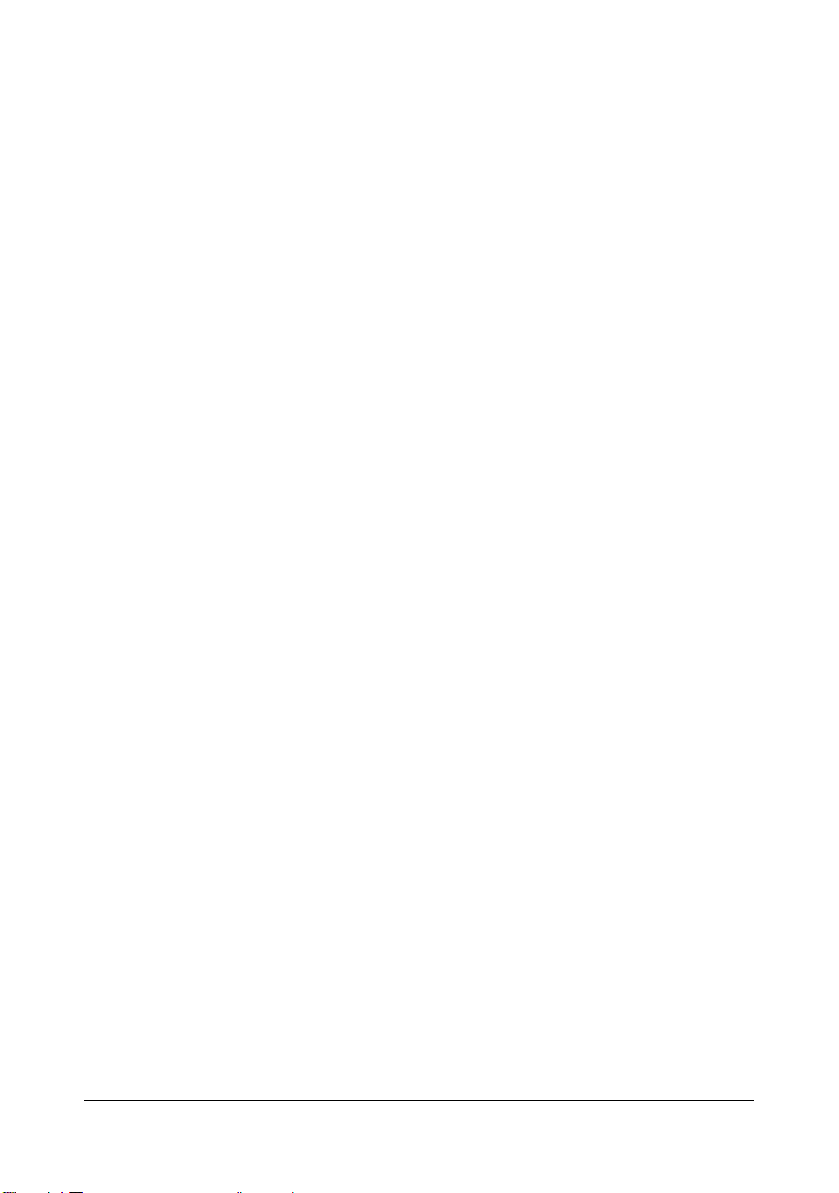
효과
아래와 같이 품질을 설정할 수 있습니다.
z 600dpi
z 1200 × 600
"프린트 밀도"는 문서 인쇄 농도를 1(엷게)에서 7(진하게) 사이로 조정합니다.
"토너 절약"은 문서를 인쇄할 때 토너를 적게 사용하여 토너를 절약해줍니다.
"반전"은 인쇄된 이미지의 밝기 및 색을 반전시킵니다.
문서 탭
다음 매개 변수는 문서 탭에서 설정할 수 있습니다.
문서
z "원본 크기"에서는 용지 트레이에 로드된 용지 크기를 지정할 수 있습
니다.
z "미디어 형식"에서는 원하는 용지 유형을 선택할 수 있습니다.
레이아웃 탭
다음 매개 변수는 레이아웃 탭에서 설정할 수 있습니다.
N-up
12
z 동일한 용지에 여러 장의 문서를 동시에 인쇄할 수 있습니다("N-up").
한 용지에 두 페이지 이상의 문서를 인쇄할 때 문서 페이지는 크기가
축소되며 한 장의 용지에 정렬됩니다. 한 용지에 2, 4, 9 페이지를 인
쇄할 수 있습니다. "N-up" 드롭다운 목록에서 한 용지당 인쇄할 페이
지 수를 선택합니다.
z "테두리" 드롭다운 목록에서 한 용지에 인쇄되는 각 페이지 둘레의
테두리를 지정할 수 있습니다.
프린터 드라이버 사용
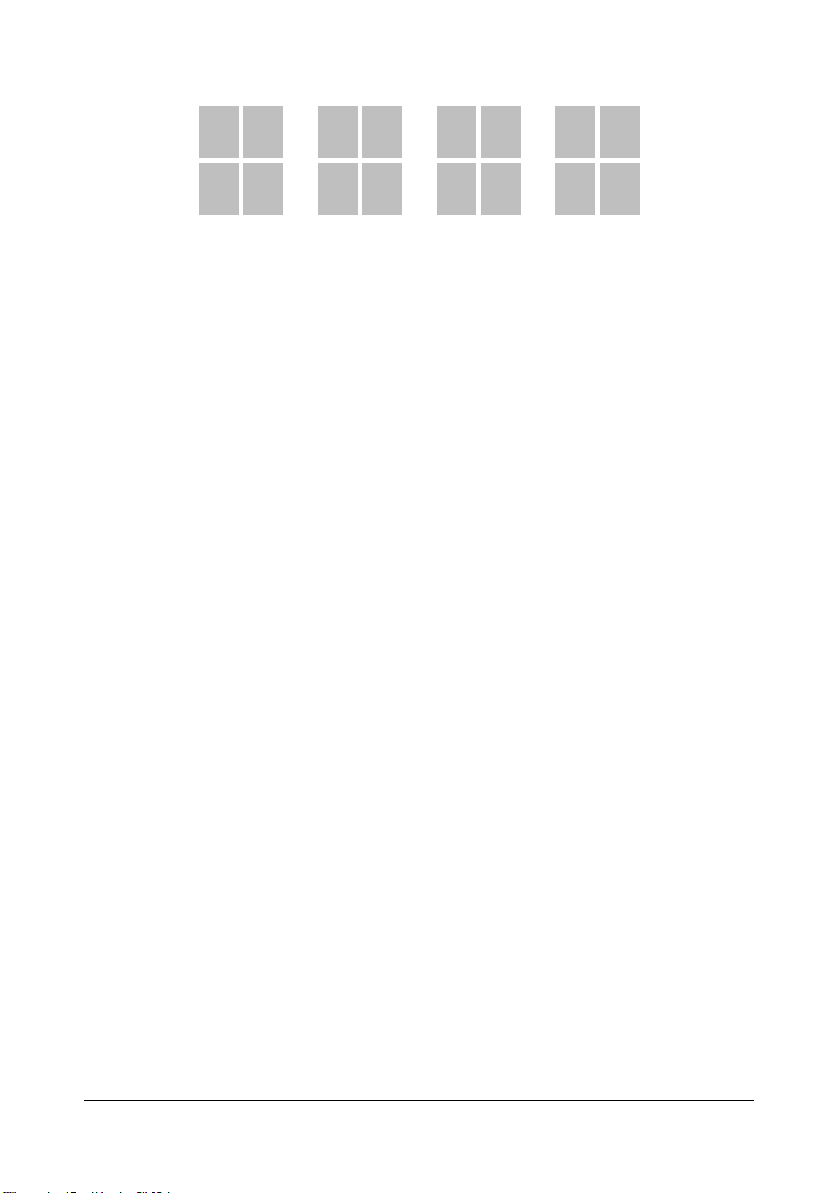
z "N-up 스타일" 드롭다운 목록에서 원하는 페이지 순서를 지정합니다.
1 2
3 4
Horiz.Ascending Horiz.Descending Vert.DescendingVert.Ascending
문서 크기 출력
페이지의 프린트 크기를 조정할 수 있습니다. (25% - 400%)
1 3
2 4
2 1
4 3
3 1
4 2
워터마크 탭
다음 매개 변수는 워터마크 탭에서 설정할 수 있습니다.
문서에 로고나 텍스트를 워터마크로 추가할 수 있습니다. 자신이 작성한
비트맵 파일이나 텍스트 파일을 사용할 수 있습니다.
첫 페이지만
워터마크나 비트맵 파일을 첫 페이지에만 넣으려면 이 옵션을 선택합니다.
텍스트 워터마크
사용할 텍스트 워터마크를 선택합니다. 텍스트 워터마크 파일을 추가, 편집
또는 제거합니다.
워터마크 텍스트에 대한 다양한 설정을 지정할 수 있는 워터마크 대화 상자를
열려면 새/추가를 클릭합니다.
"
텍스트 워터마크를 사용할 경우 문자열을 선택합니다.
비트맵
드롭다운 목록에서 사용할 파일을 선택합니다. 비트맵 파일을 추가하거나
삭제할 수 있습니다.
파일을 추가하려면 서술을 클릭한 다음 추가할 파일을 선택합니다.
"
비트맵 파일을 사용할 경우 이미지를 선택합니다.
프린터 드라이버 사용
13
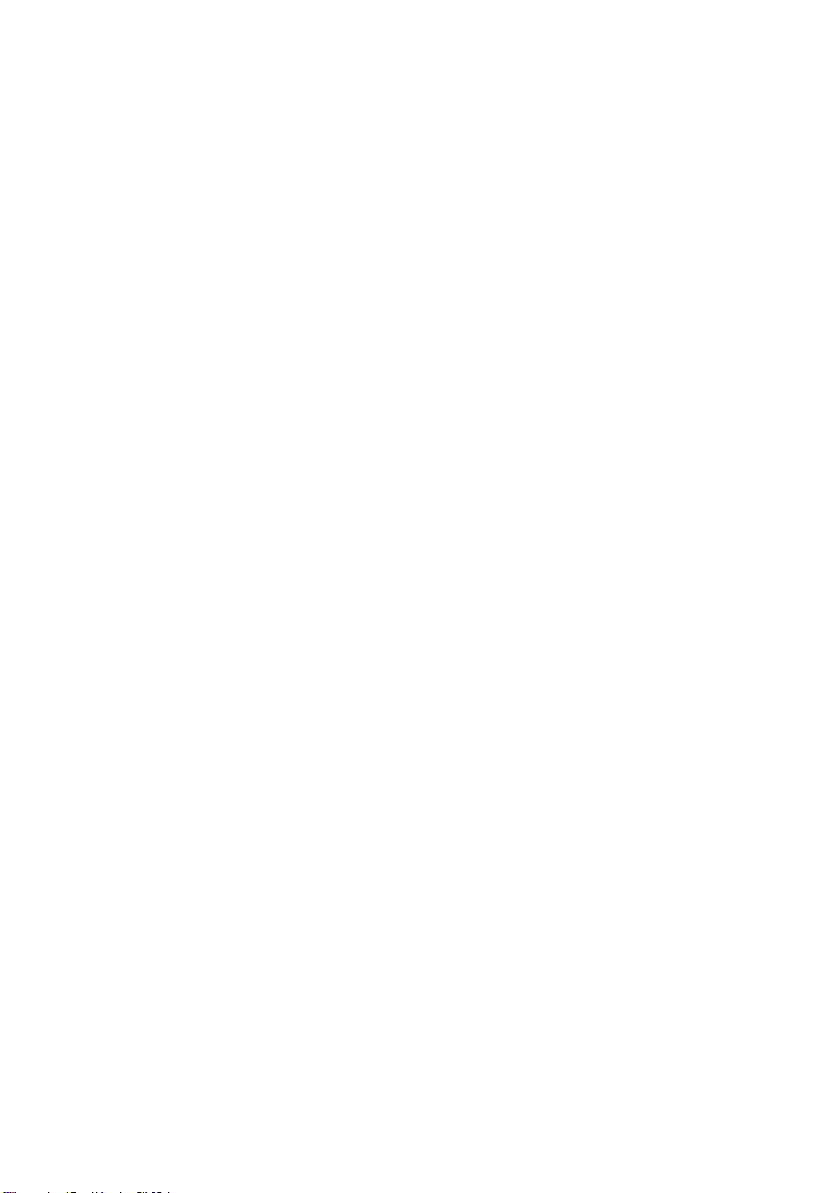
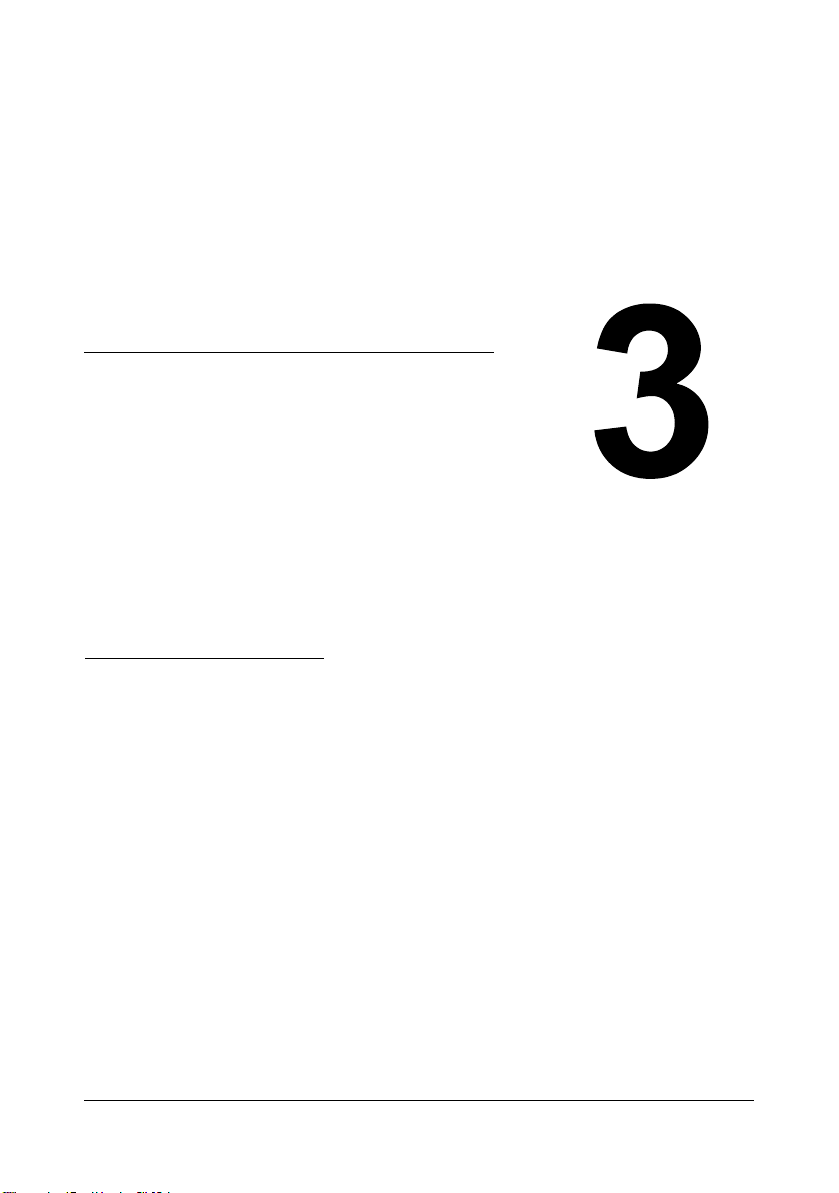
Control Panel
및 구성 메뉴
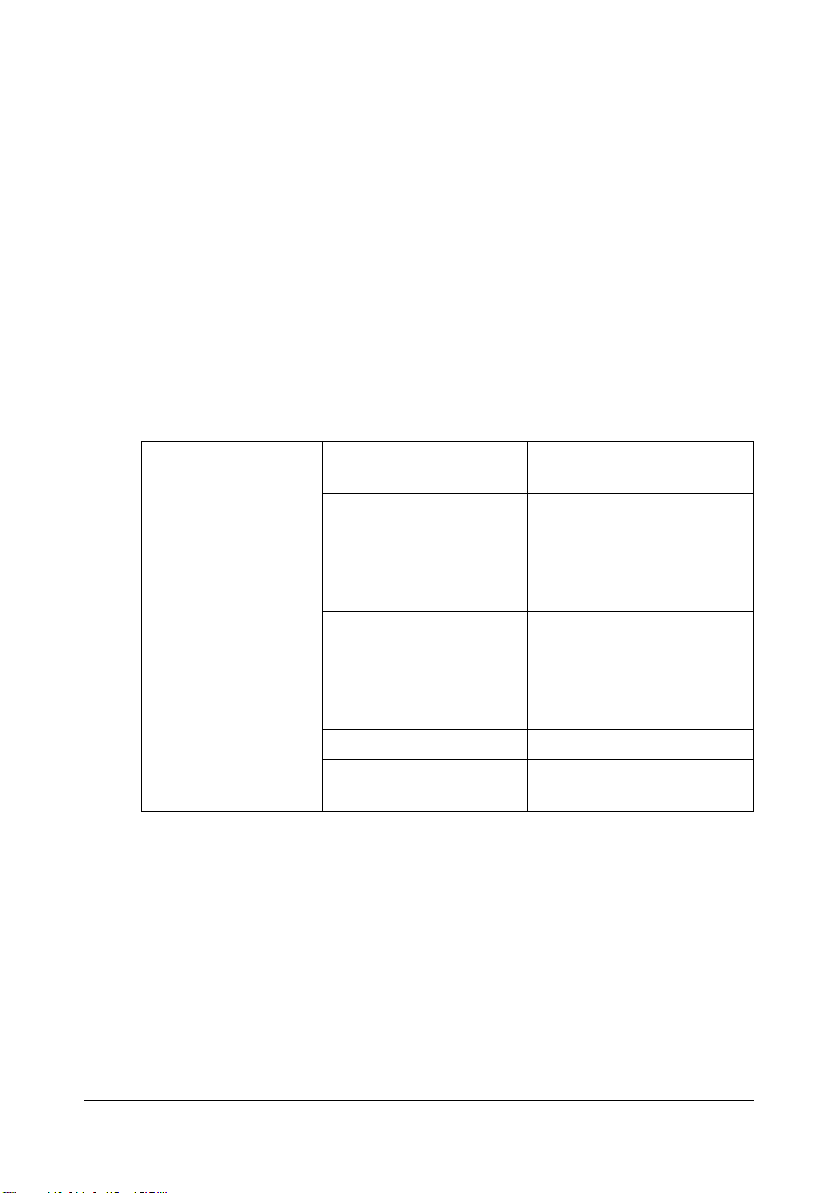
소개
이 복사기는 메시지 창을 통해 control panel 키로 온 스크린 프로그래밍하
여 사용하기 편리하도록 설계되었습니다. 사용자 편의를 도모한 프로그래밍
사용법은 본 제품에서 제공되는 모든 메뉴를 최대한 활용할 수 있도록 도와줍
니다. 아래에 기술된 단계별 온 스크린 사용법은 모든 선택 메뉴 및 프로그래
밍 옵션에 대해 자세히 설명해 줍니다.
Control panel에 대한 자세한 내용은 5 페이지의 "Control Panel에 대해서"
를 참조하십시오.
메뉴 테이블
사용자 가이드 없이 본 제품을 프로그래밍할 수도 있습니다. 그러나 메뉴 선
택 및 이용 가능한 옵션에 대해 자세히 이해하려면 아래 기술된 메뉴 테이블
을 참조하십시오. 기본 설정은 굵게 표시되어 있습니다.
1.Common Setup 11.Language
12.Paper Size A4*
13.Sleep Mode Time: 5 min
14.Reset OPC.
15.Button Sound On
* 영역에 따라 기본 설정은 A4입니다.
희망 언어
선택
Letter
Legal
A5
B5
Time: 15 min
Time: 30 min
Time: 1 hr
Time: 2 hr
Off
16
소개
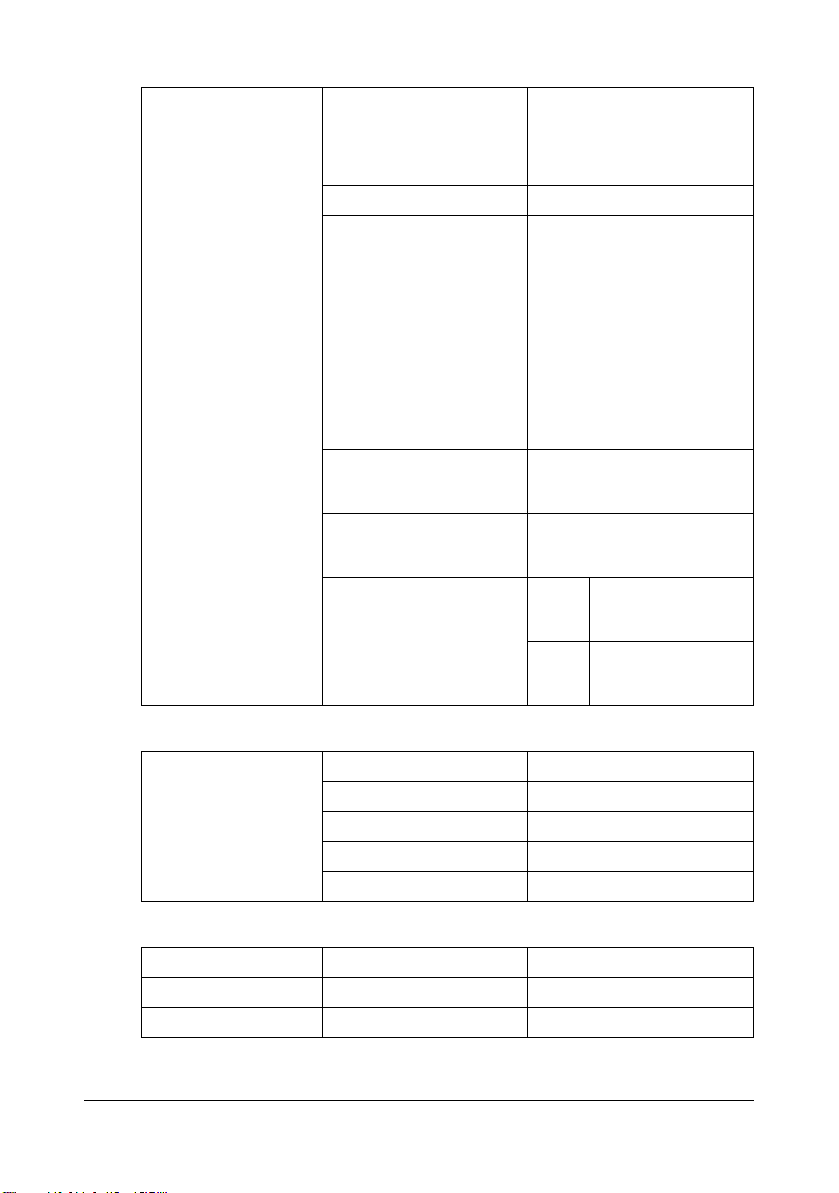
2.Copy Setup 21.Def Copy Mode Text
Photo
Mixed
22.Def Density
23.Def Zoom Original(100%)
24.Def Collate Collate:Off
25.Def TonerSave Toner Save: Off
26.Def Bg Remove Text
1-7단계(4)
Custom(25%-400%)
Fit to Paper
A4 to Letter
Letter to A4
Legal to Letter
Legal to A4
Collate:On
Toner Save: On
mode
Mixed
mode
Bg Remove: Off
Bg Remove: On
Bg Remove: Off
Bg Remove: On
3.Report 31.Configuration
4.Fax Setup *
5.PhoneBook *
6.Special Fax *
메뉴 테이블
32.Menu map
33.Usage report
34.Fax Act. Rept*
35.Phone Book*
17
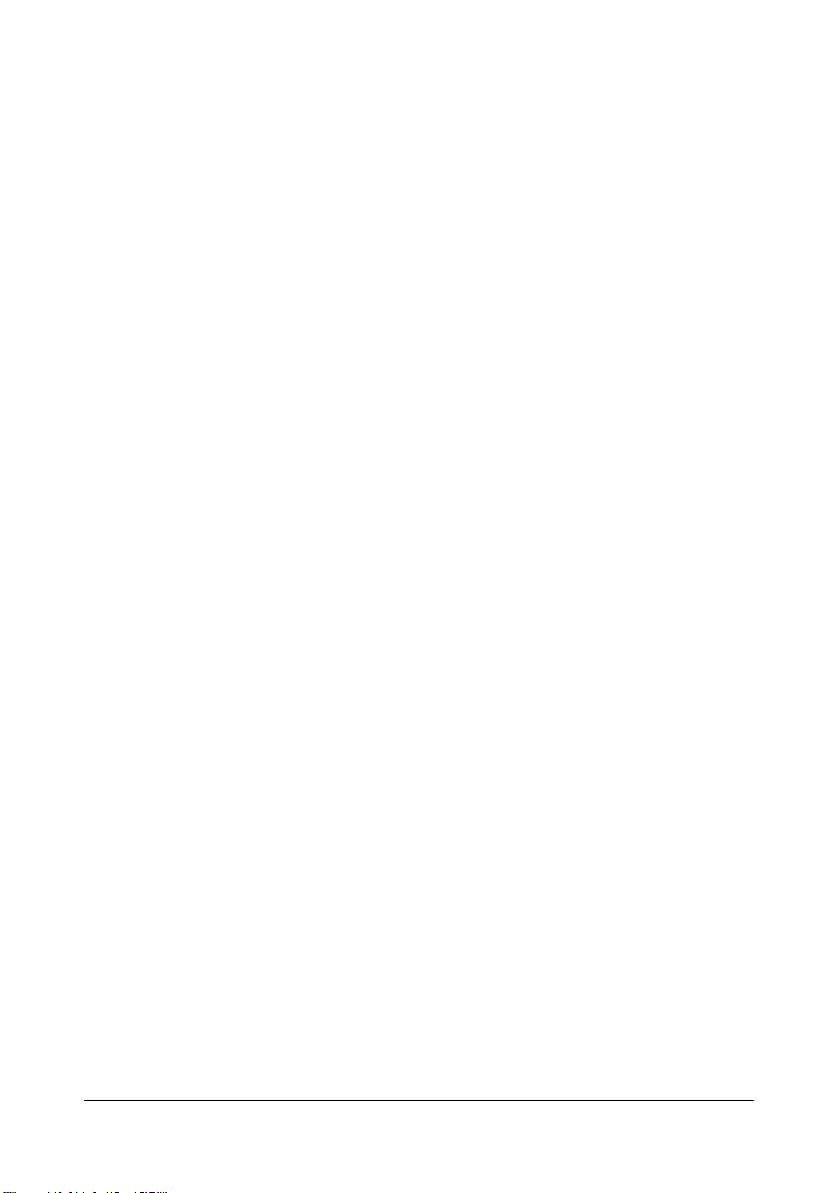
* 이 메뉴는 팩스용입니다. 팩스 기능에 대한 자세한 내용은 팩시밀리 사용자
가이드를 참조하십시오.
메뉴 모드 시작
1
메뉴 키를 눌러 메뉴 모드를 시작합니다. 메시지 창에 메뉴가 표시됩니다.
2 스크롤 키 또는 번호 키(1-6)를 눌러 다음 메뉴 중에서 선택합니다.
1.Common Setup, 2.Copy Setup, 3.Report, 4.Fax Setup,
5.PhoneBook 또는 6.Special Fax.
"
각 메뉴 단계를 보다 빨리 찾으려면 해당 스크롤 키를 누른 채로
있습니다.
3 설정 키를 눌러 메시지 창에 표시되는 옵션을 선택합니다. 메시지 창에
다음 단계의 메뉴가 표시됩니다.
4 스크롤 키를 눌러 다음 메뉴 아이템을 살펴봅니다.
5 설정 키를 누릅니다.
옵션이 선택되면 메시지 창 하단에 "Setting OK"라는 문구가 표시됩니
다. 현재 설정은 항상 체크 마크(v)가 표시된 옵션입니다.
18
메뉴 모드 시작

용지 사용

인쇄 용지
사용 가능한 용지 크기
용지
A4 210.0 × 297.0 8.3 × 11.7
B5(JIS) 182.0 × 257.0 7.2 × 10.1
A5 148.0 × 210.0 5.8 × 8.3
Legal 215.9 × 355.6 8.5 × 14.0
Letter 215.9 × 279.4 8.5 × 11.0
Executive 184.2 × 266.7 7.25 × 10.5
Envelope #10 104.8 × 241.3 4.125 × 9.5
Envelope C5 162.0 × 229.0 6.4 × 9.0
Envelope DL 110.0 × 220.0 4.3 × 8.7
Envelope Monarch 98.4 × 190.5 3.875 × 7.5
Japanese Postcard 100.0 × 148.0 3.9 × 5.8
용지 크기
밀리미터 인치
20
인쇄 용지

미디어 형식
특정 용지를 대량 구입하기 이전에 동일 용지에 대한 시범 인쇄를 통해 인쇄
상태를 확인합니다.
용지를 로드할 때까지 원래 포장 상태로 평평한 수평면에 보관합니다. 인가
된 용지 목록을 보려면 printer.konicaminolta.com을 참조하십시오.
평평한 문서
용량 용지 트레이 용지 무게에 따라서 최대 250장까지
수동 급지
트레이
방향 인쇄면이 위로
드라이버
용지 유형
무게 60-90g/m²(16-24lb 본드)
다음과 같은 평평한 문서를 사용하십시오.
평평한 문서
레이저 프린트용으로 인가된 용지
참고
아래와 같은 용지 유형은 사용하지 마십시오. 사용할 경우 인쇄 품질 저하,
용지 걸림 또는 복사기 손상을 초래할 수도 있습니다.
다음과 같은 용지는 사용하지 마십시오.
가공 처리된 표면으로 코팅된 용지(예: 카본 용지, 디지털 방식으로 광택
코팅한 용지, 가공 처리된 칼라 용지)
카본 보강 용지
인가되지 않은 철제 전사 용지(예: 열에 민감한 용지, 열 압력 용지, 열압
전사 용지)
물 전사 용지
압력에 민감한 용지
잉크젯 프린터용으로 특별히 디자인된 용지(예: 최고급 용지, 광택 용지,
엽서)
다른 프린터, 복사기, 팩스를 통해 이미 인쇄된 용지
더러운 용지
젖거나 습기찬 용지
한 장씩만 가능
미디어 형식
21

"
용지를 30%-65% 사이의 적정 습도 상태로 유지하십시오. 축축
하거나 젖은 용지에는 토너가 밀착되지 않습니다.
겹겹이 쌓인 용지
접착성 용지
접거나 구기거나 뒤틀리거나 엠보싱 처리되거나, 휘거나 주름진 용지
바늘 구멍으로 점선이 나거나 세 구멍 펀치로 구멍이 뚫렸거나 찢어진
용지
너무 반들거리거나 거칠거나 거슬거슬한 용지
앞 뒤의 질감(거침)이 다른 용지
너무 얇거나 너무 두꺼운 문서
정전기로 인해 서로 뭉쳐 있는 용지
얇은 금속 조각이나 도금으로 구성되어 있어 지나치게 발광하는 용지
열에 민감하거나 퓨즈 온도(205°C [401°F])를 견딜 수 없는 용지
모양이 불규칙한 용지(사각형이 아니거나 직각으로 자르지 않은 용지)
풀, 테이프, 클립, 스테이플, 리본, 후크 또는 버튼이 부착된 용지
산성 용지
인가되지 않은 그 밖의 모든 용지
두꺼운 문서
90g/m2(24 lb 본드) 이상의 용지는 두꺼운 문서로 구분됩니다. 모든 두꺼운
문서의 경우 이미지가 이동하지 않고 적합한 성능이 보장되도록 테스트하십
시오.
용량 용지 트레이 두께에 따라 두꺼운 문서 최대 10장까지
수동 급지
트레이
방향 인쇄면이 위로
드라이버
용지 유형
무게 91-163g/m²(25 - 43lb 본드)
다음과 같은 두꺼운 문서는 사용하지 마십시오.
트레이 안에서 다른 용지와 혼합된 경우(용지 걸림 발생)
두꺼운 문서
한 장씩만 가능
22
미디어 형식

봉투
앞면(주소 면)에만 인쇄하십시오. 봉투는 앞면, 뒷면, 덮개 등 세 계층으로
구성됩니다. 겹쳐진 부분에 인쇄된 내용은 없어지거나 희미해질 수 있습니다.
용량 용지 트레이 두께에 따라 최대 10장까지
수동 급지
트레이
방향 인쇄면이 위로
드라이버
용지 유형
무게 91-163g/m²(25 - 43lb 본드)
다음과 같은 봉투를 사용하십시오.
봉투
대각선으로 접히고 접힌 부분과 모서리가 확실하며 일반적으로 풀칠한
덮개가 있는 일반 사무용 봉투
"
봉투가 가열된 롤러를 통과하므로 풀칠된 부분이 봉해질 수도 있
습니다. 유제 처리된 접착제 봉투를 사용하면 이와 같은 문제를
피할 수 있습니다.
레이저 프린트용으로 인가된 용지
건성 봉투
다음과 같은 봉투는 사용하지 마십시오.
덮개가 끈적끈적한 봉투
테이프 봉인, 금속 걸쇠, 클립, 파스너, 봉인 접착대가 있는 봉투
투명 창이 있는 봉투
표면이 거친 봉투
녹거나 증발하거나 오프셋하거나 변색시키거나 위험한 연기를 발산하는
재료로 만들어진 봉투
미리 봉인된 봉투
한 장씩만 가능
미디어 형식
23

엽서
평평한 문서로 먼저 테스트하여 배치를 확인합니다.
용량 용지 트레이 두께에 따라 최대 50장까지
수동 급지
트레이
방향 인쇄면이 위로
드라이버
용지 유형
무게 60-163g/m²(16 - 43lb 본드)
다음과 같은 엽서를 사용하십시오.
레이저 프린터용으로 인가된 엽서
다음과 같은 엽서는 사용하지 마십시오.
코팅된 엽서
잉크젯 프린터용으로 설계된 엽서
잘렸거나 구멍이 난 엽서
미리 인쇄되었거나 여러 색으로 된 엽서
"
두꺼운 문서
엽서가 휘어져 있을 경우 트레이에 넣기 전에
휜 부분을 펴십시오.
한 장씩만 가능
구부러졌거나 주름진 엽서
투명지
"
로드하기 전에 투명지를 펼치지 마십시오. 그 결과 발생된 정전기로
프린트 오류가 발생할 수 있습니다.
"
맨손으로 투명지의 표면을 만지면 프린트 상태가 저하될 수 있습니다.
24
미디어 형식

"
정전기 방지를 위해 가능한 빨리 투명지를 출력 트레이에서 제거합
니다.
투명지를 연속 인쇄할 수 있습니다. 하지만 연속 인쇄는 용지 상태, 정전기,
인쇄 환경에 따라 용지 걸림 현상을 초래할 수도 있습니다. 문제가 발생하면
연속 인쇄를 멈추고 한 번에 한 장씩 인쇄합니다.
"
많은 투명지를 한꺼번에 로드하면 정전기가 발생하여 급지 문제가
초래될 수 있습니다.
응용프로그램 내에서 투명지에 인쇄할 정보에 서식을 지정합니다.
평평한 문서로 먼저 테스트하여 배치를 확인합니다.
용량 용지 트레이 두께에 따라 최대 5장까지
수동 급지
트레이
방향 인쇄면이 위로
드라이버
용지 유형
다음과 같은 투명지를 사용하십시오.
레이저 프린트용으로 인가된 투명지
다음과 같은 투명지는 사용하지 마십시오.
정전기가 있어 서로 달라붙는 투명지
잉크젯 프린터용 투명지
투명지
한 장씩만 가능
미디어 형식
25

보장된(인쇄 가능한) 이미지 가능 영역
모든 크기의 용지에서 인쇄 가능한
영역은 용지 모서리에서 최대
4mm(0.157")까지입니다.
각 용지 크기마다 특정한 이미지 가능
영역이 있습니다. 이 영역은 프린터가
뒤틀림없이 선명하게 인쇄할 수 있는
최대 영역입니다.
이 인쇄 가능 영역은 하드웨어 제한 사
항(물리적 용지 크기 및 복사기가 요구
하는 여백)과 소프트웨어 제한 사항(전
체 페이지 프레임 버퍼)에 모두 영향을
받습니다. 모든 크기의 용지에서 보장되는 이미지(인쇄) 가능 영역은 용지
각 끝에서 4mm(0.157")를 제외한 영역입니다.
a
a
인쇄 가능
영역
a
a = 4mm(0.157")
이미지 가능 영역—봉투
봉투의 경우 봉투 유형별로 보장되지 않는 이미지 가능 영역이 서로 다르게
존재합니다.
"
사용자의 응용
프로그램에
따라 봉투 인쇄
방향이 결정됩
니다.
이미지 불가능 영역 4mm(0.157")
보장되지 않는 영역
보장되는
영역
a
페이지 여백
여백은 사용자의 응용프로그램을 통해 설정됩니다. 사용자 정의 페이지 크기
및 여백을 조절할 수 있는 응용프로그램도 있고 선택할 수 있는 표준 페이지
크기와 여백만 제공되는 응용프로그램도 있습니다. 표준 형식을 선택하면 이
미지 가능 영역의 제한으로 인해 일부 이미지 영역을 잃을 수도 있습니다. 응
용프로그램에서 페이지 크기를 사용자가 지정할 수 있는 경우 최상의 이미지
가능 영역의 결과를 위해 주어진 크기를 사용합니다.
26
미디어 형식

용지 보관
용지는 어떻게 보관합니까?
용지를 로드할 때까지 원래 포장 상태로 평평한 수평면에 보관합니다.
포장지에서 꺼내 오래 둔 용지는 너무 빨리 건조되어 용지 걸림이 발생할
수 있습니다.
용지를 포장지에서 꺼낸 경우 원래 포장지에 싸서 시원하고 어두우며 평평
한 수평면에 보관합니다.
물기, 과도한 습기, 직사 광선,과다한 열(35°C [95°F]이상) 및 먼지를 피
하십시오.
다른 물체에 기대어 두거나 똑바로 세워두지 마십시오.
보관된 용지를 사용하기 전에 시범 인쇄를 통해 인쇄 상태를 확인하십시오.
출력 트레이
인쇄된 모든 용지는 인쇄면이 아래로 향한 출력 트레이로 출력됩니다.
이 트레이의 용량은 80g/m
"
용지가 출력 트레이에 너무 높이 쌓이면 복사기에 용지가 걸리거나
용지가 과도하게 구부러지거나 정전기가 발생할 수 있습니다.
"
정전기 방지를 위해 투명지를 최대한 빨리 출력 트레이에서 제거합
니다.
2
(22lb) 용지 100장(A4/Letter) 정도입니다.
용지 보관
27

용지 로드
용지는 어떻게 로드합니까?
인쇄 용지 1연의 상단 및 하단 용지를 제
거합니다. 약 200장의 용지를 한 더미로
잡고 트레이에 넣기 전에 정전기를 방지
하기 위해 용지 더미를 펼쳐줍니다.
"
투명지는 펼치지 않습니다.
참고
이 복사기는 다양한 유형의 용지에 적합하도록 설계되었지만 평평한 문서를
제외한 한 가지 특정 용지 유형만을 인쇄하기 위한 것은 아닙니다. 평평한 문
서가 아닌 다른 용지(봉투, 두꺼운 문서, 투명지 등)를 연속 인쇄할 경우 인쇄
품질이 저하되거나 제품 엔진 수명이 단축될 수 있습니다.
용지를 다시 채울 때는 먼저 트레이에 남아 있는 용지를 제거하십시오.
새 용지를 채우고 모서리 부분을 편 다음 로드하십시오.
유형이나 크기가 다른 용지를 혼합하면 용지 걸림이 발생할 수 있습니다.
용지 트레이
용지 트레이에서 인쇄할 수 있는 용지의 유형과 크기에 대한 자세한 내용은
20 페이지의 "인쇄 용지"를 참조하십시오.
1 용지 트레이에서 트레이 덮개를
제거하십시오.
28
용지 로드

2 오른쪽 용지 가이드를 눌러 용지
가이드를 엽니다.
3 인쇄면을 위로 하여 용지를 세로
로 트레이에 로드합니다.
"
용지를 용지 한도 표시 이
상으로 로드할 경우 용지
가 제대로 공급되지 않을
수 있습니다.
유형별 용지의 로드 용량
에 대한 자세한 내용은
21 페이지의 "미디어 형
식"을 참조하십시오.
"
용지 로드
봉투를 로드할 경우 그림과 같이 인쇄할 면이 위로 향하도록 세로
로 펴서 로드합니다.
29

"
봉투를 로드하기 전에 봉투를 잘 펴서 공기가 모두 제거되었는지
봉투 덮개의 끝이 잘 펴져 있는지 확인합니다. 그렇지 않을 경우
봉투가 구겨져서 용지 걸림이 발생할 수 있습니다.
4 오른쪽 용지 가이드를 눌러서
용지의 오른쪽과 왼쪽 끝이 모두
잘 들어맞도록 용지 가이드를
조절합니다.
5 트레이 덮개를 부착합니다.
수동 급지 트레이
"
수동 급지 트레이를 사용할 때 용지는 한 번에 한 장씩만 공급해야 합
니다. 인쇄 도중 수동 급지 트레이의 용지가 떨어지면 용지 트레이에
서 자동으로 용지가 공급됩니다.
1 트레이 덮개가 용지 트레이에 잘 부착되어 있는지 확인하십시오.
30
용지 로드

2 용지 가이드를 엽니다.
3 용지를 인쇄할 면이 위로 향하게
수동 급지 트레이에서 가능한
멀리 떨어지도록 삽입한 후 용지
양끝이 잘 들어맞도록 용지 가이
드를 조절합니다.
"
용지 로드
봉투를 로드할 경우 그림과 같이 인쇄할 면이 위로 향하도록 세로
로 펴서 로드합니다.
31

"
봉투를 로드하기 전에 봉투를 잘 펴서 공기가 모두 제거되었는지
봉투 덮개의 끝이 잘 펴져 있는지 확인합니다. 그렇지 않을 경우
봉투가 구겨져서 용지 걸림이 발생할 수 있습니다.
4 용지 가이드를 로드된 용지의
왼쪽과 오른쪽으로 밉니다.
용지 크기 지정
용지 트레이나 수동 급지 트레이에 로드된 용지의 크기를 지정하는 절차는
다음과 같습니다.
1 메뉴 키를 누릅니다.
2 화면에 1.Common Setup이 표시될 때까지 스크롤 키를 누릅니다.
3 설정 키를 누릅니다.
4 화면에 12.Paper Size가 표시될 때까지 스크롤 키를 누릅니다.
5 설정 키를 누릅니다.
6 스크롤 키를 누른 다음 원하는 용지 크기를 선택합니다.
7 설정 키를 눌러 선택합니다.
32
용지 로드

원본 용지
사양
평판 유리에 놓을 수 있는 문서
평판 유리 위에 놓을 수 있는 문서의 유형은 다음과 같습니다.
문서 유형 낱장 또는 책
최대 문서 크기 216mm × 297mm(8.5" × 11.69")
평판 유리 위에 문서를 놓을 때는 다음 사항에 주의하십시오.
평판 유리에 펼쳐 놓은 책을 과도하게 세게 누르면 평판 유리가 손상될 수
있습니다.
ADF에 로드할 수 있는 문서
ADF에 로드할 수 있는 문서의 유형은 다음과 같습니다.
문서 용지 유형/무게
최대 문서 크기 216mm × 356mm(8.5" × 14")
용지 용량 50매
다음 유형의 문서는 ADF에 로드하지 마십시오.
평평한 문서/60 - 90g/m
크기가 다른 용지가 포함된 문서
주름지거나, 접히거나, 구겨지거나, 찢어진 문서
오버헤드 투명지 또는 디아조 감광 용지 같은 반투명 또는 투명 문서
카본 보강 용지 같은 코팅된 문서
90g/m
2
보다 두꺼운 문서에 인쇄된 문서
클립이나 스테이플로 제본된 페이지로 이루어진 문서
책자 또는 소책자로 제본된 문서
접착제로 제본된 페이지로 이루어진 문서
오려낸 부분이 있는 페이지나 오려낸 페이지로 이루어진 문서
레이블 시트
오프셋 인쇄 마스터
제본기 구멍이 있는 문서
2
원본 용지
33

문서 급지
평판 유리 위에 문서 놓기
1 ADF 덮개를 엽니다.
2 복사할 면이 아래로 향하도록
평판 유리에 문서를 놓습니다.
34
"
용지 가운데를 화살표에
맞춥니다.
문서 급지

3 ADF 덮개를 닫습니다.
"
ADF 덮개를 주의해서 닫
습니다. 너무 빨리 닫으면
평판 유리 위의 문서가
움직일 수 있습니다.
ADF에 문서 로드
1 복사할 면이 위로 향하도록
문서 급지 트레이에 문서를
넣습니다.
"
문서를 ADF에 로드하기
전에 평판 유리에 문서가
남아 있지 않은지 확인합
니다.
2 문서 가이드를 문서 모서리로
밉니다.
문서 급지
35


스캐너 작동

소개
이 복사기에서는 TWAIN 호환 또는 플러그인 응용프로그램을 통해 스캔을 할
수 있습니다. 스캐너 드라이버가 독립 실행형 소프트웨어가 아니므로 이미지
를 스캔하여 컴퓨터에 로드하려면 TWAIN 호환 응용프로그램에서 드라이버
를 시작해야 합니다. 스캐너 드라이버를 시작하는 명령은 응용프로그램에 따
라 다를 수 있습니다. 올바른 명령을 확인하려면 응용프로그램의 사용자 설
명서를 참조하십시오.
사용자 인터페이스 작동
스캔할 문서를 놓습니다.
1
"
문서를 놓는 방법에 대한
자세한 내용은 34 페이지
의 "평판 유리 위에 문서 놓
기" 및 35 페이지의 "ADF
에 문서 로드"를 참조하십
시오.
"
평판 유리를 사용하여 스캔
하는 경우에는 ADF에 어떤
문서도 로드하지 마십시오.
2 TWAIN 스캐닝 응용프로그램을 시작합니다.
3 파일 메뉴에서 원본 선택을 누릅니다. 파일 메뉴에서 원본 선택을 사용할
수 없으면 응용프로그램의 사용자 설명서를 참조하여 TWAIN 링크가 사
용되는 방식을 확인하십시오. 스캐닝 원본 목록을 보여주는 대화 상자가
나타납니다.
4 PagePro 1390 MF를 선택하거나 가져옵니다. 다른 스캐너를 사용해야
하는 경우가 아니라면 원본은 한 번만 선택해야 합니다.
5 스캐닝 설정이 들어 있는 대화 상자가 나타납니다.
38
소개

6 스캔 방법 드롭다운 목록에서 원하는 스캔 방법을 선택합니다.
7 이미지 형식 드롭다운 목록에서 원하는 스캔 모드를 선택합니다.
8 해상도 드롭다운 목록에서 스캔 해상도를 선택합니다.
9 선명도 또는 므와레 제거 같은 원하는 스캐닝 설정을 선택합니다.
10 미리보기 또는 스캔을 클릭하여 문서를 미리 보거나 스캔합니다.
TWAIN 드라이버 설정
TWAIN 드라이버에서는 여러 가지 기능이 아이콘으로 표시됩니다. 여러 가지
기능에 대한 설명은 다음과 같습니다.
스캔 방법
스캔 방법 드롭다운 목록에서 스캔하는 방법을 선택할 수 있습니다.
z 평판: 평판 유리를 사용하여 한 번에 한 페이지를 스캔할 때 이 설정을
사용합니다.
z 단면/여러장: ADF를 사용하여 여러 페이지 문서를 스캔할 때 이 설정
을 사용합니다.
적절한 이미지 형식 선택
스캐너 사용자 인터페이스를 통해 용도에 맞는 이미지 형식을 선택합니다.
아래와 같이 다양한 형식의 이미지가 있습니다.
흑백
흑백은 이미지를 중간 단계의 회색조 없이 흑백으로만 나타냅니다. 즉, 이미
지의 각 픽셀은 100% 검정색이거나 100% 흰색입니다. 흑백은 텍스트 또는
연필이나 잉크로 그린 그림을 스캔하는 데 가장 적합합니다. 각
정색 또는 흰색 정보 1비트만 필요하므로 선으로 이루어진 그림 이미지를 저
장하는 데 필요한 디스크 공간은 24비트 트루 칼라 이미지를 저장하는 데 필
요한 공간의 1/24이 요구됩니다.
TWAIN 드라이버 설정
39
픽셀
*
에는 검

* "그림(picture)"과 "요소(element)"를 결합한 용어인 픽셀(pixel)은 컴퓨터
화면 또는 디지털 이미지의 한 점을 나타냅니다.
8-Bit Gray
단일 채널 이미지는 최소한 256가지의 회색 명암으로 구성됩니다. 8비트 스
캐너는 순수 검정색 및 순수 흰색 중간의 1,024가지 회색 명암을 가지는 회색
조 이미지를 만들어냅니다. 흑백 사진을 스캔할 때 이 옵션을 선택하십시오.
픽셀당 8비트 칼라 정보가 포함되므로 이미지 파일 크기는 흑백 이미지 크기
의 8배에 이르며 24비트 칼라 이미지 크기의 1/3에 해당됩니다.
24-Bit Color
24비트 칼라 이미지는 3개의 8비트 칼라 채널로 구성됩니다. 빨강, 초록, 파
랑 채널이 혼합되어 10억 가지 칼라의 조합을 만들어내며 이를 통해 이미지
에 보다 실물에 가까운 생생한 느낌을 부여합니다. 칼라 사진을 스캔할 때
"24-Bit Color"를 선택하십시오.
적절한 해상도 선택
해상도를 잘 조절하면 스캔한 이미지에서 상세한 부분까지 만족스러운 결과
를 얻을 수 있습니다. 해상도는 1인치당 점의 수(dpi)로 측정됩니다. 일반적
으로 dpi가 높을수록 해상도와 이미지 파일 크기가 커집니다.
해상도가 높은 이미지를 얻으려면 시간, 메모리, 디스크 공간이 많이 필요하
다는 것에 주의하십시오. 일정 dpi를 초과하면 해상도는 시각적으로 이미지
질을 향상시키지 않고 이미지 크기만 크게 합니다.
40
"
참고로 트루 칼라 모드에서 300dpi로 스캔한 A4 또는 Letter 크기의
칼라 이미지는 25MB 정도의 디스크 공간을 사용합니다. 작은 영역을
트루 칼라 모드로 스캔해야 할 경우에만 높은 해상도(600dpi 이상)를
사용하는 것이 좋습니다.
"
응용프로그램별로 적합한 이미지 해상도를 선택하려면 아래 표를 참조
하십시오.
TWAIN 드라이버 설정

스캐너 설정 응용프로
그램
문서를 파일로 저장,
팩스로 보내기, 전자
메일로 보내기
칼라 그림 보기, 복사, 수정24-Bit Color 150
문서의 OCR 인식* 흑백 300
* 광학 문자 인식(Optical Character Recognition): 이미지를 텍스트로 변환
하는 과정
"
600dpi가 넘는 해상도를 선택하면 경고 메시지가 나타납니다. 해상도
를 300dpi로 자동 설정하고 스캐닝을 시작하려면 확인을 클릭하십시
오. 선택한 해상도로 스캐닝을 시작하려면 취소를 클릭하십시오.
이미지 형식 해상도(dpi)
흑백 200
이미지 상태 개선
밝기
이미지의 밝기를 조정합니다. 값이 클수록 이미지는 밝아집니다.
명도
이미지의 가장 밝고 가장 어두운 명암 사이에서 밝기 정도를 조정합니다.
값이 클수록 회색조의 차이가 더 커집니다.
뒤집기
이미지의 밝기와 칼라를 뒤집습니다. 칼라 이미지에서 각 픽셀은 보색으로
변환됩니다.
TWAIN 드라이버 설정
41

반전
미러(반전) 이미지를 만듭니다.
자동 위치 미리보기
미리보기 문서에서 스캔된 영역을 자동으로 잘라냅니다. 이 영역은 다시 변환
될 때까지 스캔된 모든 문서의 잘린 영역이 됩니다.
문서 크기
스캔 크기를 즉시 결정하려면 자주 사용되는 스캔 크기가 나열된 용지 크기
목록에서 크기를 선택합니다. 자주 쓰이는 스캔 크기로는 카드(4 x 2.5 in),
사진(5 x 3.5 in), 사진(6 x 4 in), B5, A5, A4, Letter, 현재 스캔 영역 등이
있습니다.
유닛
사용되는 측정 단위를 표시합니다(inch, cm 또는 pixel).
므와레 제거
인쇄물에서 흔히 발견되는 므와레 무늬*를 제거하기 위해 스캔하는 문서 유
형을 지정할 있는 드롭다운 목록을 표시합니다. "신문," "잡지" 또는 "카다로
그"를 지정할 수 있습니다.
* 망점의 과도 인쇄로 인해 화면 각도가 정확히 맞지 않아 발생하는 불완전한
형태
42
TWAIN 드라이버 설정

선명도
스캔한 이미지의 선명도를 단계별로 지정할 수 있는 드롭다운 목록을 표시합
니다. "엷게", "약간 진하게", "진하게", "더 진하게" 등을 지정할 수 있습니다.
칼라 조절
색도/채도/밝기를 사용할 수 있게 합니다.
"
색도/채도/밝기 기능을 사용하려면 고급 설정 버튼을 클릭해야 합니다.
(44 페이지를 참조하십시오.)
자동 위치 미리보기
이미지의 세밀한 부분을 좀 더 자세히 드러내려면 그림자를 추가합니다.
고급 설정
TWAIN 대화 상자 오른쪽에 6가지의 고급 설정 버튼, 즉 하이라이트 /그림자
레벨, 곡선, 칼라 밸런스, 색도/채도/밝기, 칼라 드롭, 사용자 설정이 표시됩
니다.
하이라이트 /그림자 레벨
이 기능은 이미지 형식 드롭다운 목록에서 "8-Bit Gray" 또는 "24-Bit
Color"가 선택되었을 때 사용할 수 있습니다. "H(하이라이트)"는 스캔한 이
미지의 가장 밝은 지점을 나타내며 "S(그림자)"는 반대로 가장 어두운 지점
을 나타냅니다.
TWAIN 드라이버 설정
43

하이라이트/그림자 버튼을 누르면 하이라이트/ 그림자 레벨 대화 상자가 나
타납니다. 값을 지정하려면 상자에 직접 입력하거나 선 위에 마우스를 놓고
마우스 오른쪽 버튼을 클릭하여 선을 드래그합니다.
칼라 범위를 넓히고 칼라 이미지의 상세한 부분을 나타내려면 하이라이트/
그림자 설정을 사용합니다.
곡선
가장 밝고 가장 어두운 부분에 있는 상세한 이미지를 놓치지 않으면서 이미지
의 중간톤을 조정할 수 있는 대화 상자가 표시됩니다.
기호에 따라 CURVE 또는 LINE을 선택합니다. 곡선을 변경하려면 선 위에
마우스 커서를 놓고 마우스 오른쪽 버튼을 클릭한 다음 선을 드래그합니다.
칼라 밸런스
실물에 가까워 보이도록 이미지의 칼라를 조정할 수 있는 대화 상자가 표시됩
니다.
이미지를 보정하려면 칼라 레벨 상자에 값을 직접 입력하거나 칼라 슬라이더
를 드래그합니다.
색도/채도/밝기
이미지의 색도, 채도, 밝기를 보정합니다. 칼라 조절 버튼을 클릭한 경우 이
버튼을 사용할 수 있습니다. 상자에 값을 직접 입력하거나 슬라이더를 드래
그합니다.
색도
색도 보정을 위해 색도 상자에 값을 지정합니다.
색도가 보정되면 칼라 밀도도 변경됩니다.
44
TWAIN 드라이버 설정

채도
칼라의 채도 단계를 조정하기 위해 채도 상자에 값을 지정합니다. 채도 단계
는 칼라가 희미한지 풍부한지 여부를 표시해줍니다.
밝기
칼라의 강약을 조정하기 위해 밝기 상자에 값을 지정합니다.
칼라 드롭
이 기능은 이미지 형식 드롭다운 목록에서 "흑백" 또는 "8-Bit Gray"가 선택
되었을 때 사용할 수 있습니다. 칼라 드롭을 클릭하면 스캔한 이미지에서
R(빨강), G(초록), B(파랑) 칼라 채널을 제거할 수 있는 대화 상자가 나타납
니다.
예를 들어 이미지에 빨간 텍스트 혹은 빨간 배경이 포함되어 있다면 이를 제거
하기 위해 "R 채널"(빨강)을 선택합니다.
"
칼라 채널 중 하나를 제거한 후 밝기를 증가시키면 이미지가 더 선명
해집니다.
사용자 설정
사용자가 직접 스캐닝 및 구성 설정을 저장할 수 있는 대화 상자가 나타납니다.
스캔 설정과 환경 설정 등 두 종류의 탭이 있습니다.
TWAIN 드라이버 설정
45

스캔 설정
스캔 설정 탭에서는 스캔 설정을 파일에 저장하고 기존 파일을 로드하거나
삭제할 수 있습니다.
스캔 설정 파일 저장
파일명 상자에 설정 이름을 입력하고 저장하기를 클릭합니다. 스캔 설정
이 저장되고 파일명은 목록 상자에 표시됩니다.
스캔 설정 파일 사용
기존 스캔 설정 파일을 사용하려면 원하는 설정의 파일명을 마우스 오른
쪽 버튼으로 클릭한 다음 불러오기를 클릭합니다. 파일의 설정이 스캔
대화 상자에 자동으로 지정됩니다.
스캔 설정 파일 삭제
파일을 삭제하려면 파일명을 선택한 다음 컴퓨터 키보드에서 Delete 키
를 누릅니다. 기본 스캔 설정 파일인 "default.av2"는 삭제할 수 없습니다.
환경 설정
환경 설정 탭에서는 일부 특정 설정을 사용자가 지정할 수 있습니다.
전원 절약 모드
분 상자에서 지체 시간을 지정할 수 있습니다. 적용 버튼을 클릭하여 변경
사항을 저장합니다.
힌트 설정
"힌트 보기"를 선택하여 대화 상자의 아이템에 마우스 커서를 놓았을 때
아이템 이름이 표시 문자로 나타나게 합니다. 적용 버튼을 클릭하여 변경
사항을 저장합니다.
너비/길이/크기
너비:
현재 이미지 너비를 보여줍니다.
길이:
현재 이미지 길이를 보여줍니다.
크기:
스캔한 이미지의 현재 파일 크기를 보여줍니다.
46
TWAIN 드라이버 설정

고정 배율
높이 대 너비 비율을 유지하면서 스캔 받은 이미지가 늘어나거나 줄어듭니다.
이 기능을 적용하면 배율 값은 자동으로 변하며 선택 영역의 크기가 재조정됩
니다.
스캐너 정보
스캐너와 Twain 드라이버에 대한 정보를 제공하는 창이 표시됩니다.
미리보기
문서를 스캔해서 스캔된 이미지를 검토할 수 있습니다. 이 기능을 사용하면
스캔할 영역뿐 아니라 향후 사용될 스캔 설정도 지정할 수 있습니다. 스캔 설
정이 변경되어 적용되면 실시간으로 변경 상태가 반영되어 미리보기 이미지
가 업데이트됩니다.
마우스로 커서 라인을 드래그하여 스캔할 영역을 정의할 수 있습니다.
확대 보기
선택 영역을 미리 볼 수 있습니다.
스캔
지정된 설정으로 영역을 스캔합니다.
마우스로 커서 라인을 드래그하여 스캔할 영역을 정의할 수 있습니다.
나가기
대화 상자를 닫습니다.
TWAIN 드라이버 설정
47


복사하기

복사 모드 시작
복사를 시작하기 전에 복사 모드 키에 초록색 불이 켜졌는지 확인합니다.
켜지지 않았으면
기본 설정입니다.
복사 모드 키를 눌러 복사 모드를 시작합니다. 복사 모드는
복사할 원본 문서 로드
1
복사할 문서를 놓습니다.
"
문서를 놓는 방법에 대한
자세한 내용은 34 페이지
의 "평판 유리 위에 문서 놓
기" 및 35 페이지의 "ADF
에 문서 로드"를 참조하십
시오.
"
평판 유리를 사용하여 스캔
하는 경우에는 ADF에 어떤
문서도 로드하지 마십시오.
2 Control panel 키를 사용하여 복사 설정을 사용자가 지정합니다. 51 페이
지의 "복사 옵션 설정"을 참조하십시오. 설정을 취소하려면 정지/지우기
키를 누릅니다.
3 시작 키를 눌러 복사를 시작합니다.
"
ADF로 여러 부를 인쇄할 때 메모리가 꽉 차서 한 부만 인쇄되는 경우
도 있으며 이는 지정한 복사 설정에 따라 달라집니다. 이미지 유형,
출력 순서 기능 등과 같은 여러 부 복사 설정으로 복사할 때는 각 부를
따로 복사하십시오.
50
복사 모드 시작

복사 옵션 설정
Control panel의 키는 모든 기본적인 복사 옵션을 위해 사용됩니다. Control
panel에 대한 자세한 내용은 5 페이지의 "Control Panel에 대해서"를 참조하
십시오. 시작 키를 눌러 복사를 시작하기 전에 현재 복사 작업에 대해 다음과
같은 옵션을 설정합니다.
농도
원본 문서에 얼룩 또는 어두운 이미지가 포함되어 있을 경우 밝기 조정을 통해
읽기 쉬운 상태로 복사할 수 있습니다.
농도를 조정하려면 다음을 수행합니다.
1 농도 키를 누릅니다.
2 농도 키를 반복해서 눌러 원하는 농도 설정을 찾아냅니다.
복사 모드
문서 유형에 따라 복사 품질을 향상시킬 수 있습니다.
복사 모드 유형을 선택하려면 복사 모드 키를 누릅니다. 키를 누를 때마다
지정한 모드가 표시된 LED가 나타납니다.
다음 복사 모드 중에서 선택할 수 있습니다.
z 혼합: 텍스트와 그래픽이 섞여있는 문서용
z 사진: 사진용
z 텍스트: 텍스트가 내용 대부분을 차지하는 문서용
복사 옵션 설정
51

확대/축소
다음과 같은 확대 또는 축소 비율을 선택할 수 있습니다.
Original 100%
Custom (25-400%)
Fit To Paper
A4 % Letter 94%
Letter % A4 97%
Legal % Letter 78%
Legal % A4 83%
Fit To Paper는 용지 크기에 맞는 비율을 계산합니다. 이미지가 용지 모서
리에 인쇄되어 있는 문서의 경우 복사할 때 이미지가 잘리지 않도록 약간 축소
됩니다.
Custom을 사용하면 25%와 400% 사이 구간에서 1%씩 증가하도록 비율을
설정할 수 있습니다.
미리 지정된 복사 크기 선택
1 확대/축소 키를 누릅니다. 화면 윗줄에 기본 설정이 표시됩니다.
2 확대/축소 키 또는 스크롤 키를 눌러 원하는 크기 설정을 찾습니다.
3 설정 키를 눌러 선택합니다.
복사 크기 미세 조정
1 확대/축소 키를 누릅니다.
2 화면 윗줄에 Custom xx%가 표시될 때까지 확대/축소 키 또는 스크롤
키를 누릅니다.
3 설정 키를 누릅니다.
4 숫자 키패드 또는 스크롤 키를 사용하여 원하는 복사 크기를 입력합니다.
5 설정 키를 눌러 선택합니다.
52
복사 옵션 설정

복사 수량
복사 수량 키를 사용하여 1부터 99까지 원하는 매수를 지정할 수 있습니다.
화면에 원하는 숫자가 나타날 때까지 복사 수량 키만큼 반복해서 누릅니다.
또는
숫자 키패드를 사용하여 복사 수량을 입력합니다.
또는
스크롤 키를 사용하여 원하는 설정을 찾습니다. 스크롤 키를 누르고 있으면
숫자가 더 빨리 표시됩니다.
출력 순서
여러 부를 분류하려면 ADF를 사용하십시오. 문서 페이지는 1-2, 1-2와
같은 순서로 인쇄됩니다.
출력 순서 기능을 사용하려면 출력 순서 키를 누릅니다.
키를 누를 때마다 지정한 모드가 표시된 LED가 나타납니다.
다음 출력 순서 모드 중에서 선택할 수 있습니다.
z : 페이지는 1-2, 1-2와 같은 순서로 인쇄됩니다.
z : 페이지는 1-1, 2-2와 같은 순서로 인쇄됩니다.
"
출력 순서를 설정할 페이지 수는 스캔 모드 및 원본 문서에 따라 달라
집니다.
"
원본 문서를 ADF에 로드하면 이 기능은 자동으로 전체 페이지를 스캔
하기 시작합니다. 문서를 평판 유리 위에 올려 놓으면 수동으로 다음
작업을 진행합니다.
1 원본 문서를 인쇄면이 평판 유리 바닥을 향하도록 놓고 문서의 중앙을
유리 위의 화살표 표시와 일치하도록 정렬합니다.
2 ADF 덮개를 주의해서 닫습니다.
3 출력 순서 키를 누릅니다.
4 출력 순서를 설정할 매수를 지정합니다.
5 시작 키를 누릅니다. 메시지 창에 Next Scan :START Scan End : #.
6 다음 문서 페이지를 평판 유리 위에 놓습니다. 시작 키를 누릅니다. 메시지
창에 Next Scan :START Scan End : #가 표시됩니다.
7 문서의 전체 페이지를 스캔하기 위해 이전 단계를 반복합니다.
8 출력 순서를 설정하기 위해 숫자 키패드의 # 키를 누릅니다.
9 선택한 출력 순서 옵션에 따라 인쇄가 시작됩니다.
복사 옵션 설정
53

용지절약 모드
용지절약 모드 기능을 사용하려면 용지절약 모드 키를 누릅니다.
키를 누를 때마다 선택된 모드가 표시된 LED에 불이 들어옵니다.
다음과 같은 용지절약 모드 중에서 선택할 수 있습니다.
z : 원본 이미지를 한 장의 용지에 맞도록 축소합니다.
z : 두 개의 원본 이미지를 한 장의 용지에 맞도록 축소합
니다.
z : 원본 이미지 하나를 한 장의 용지에 맞도록 축소합니다.
"
용지절약 모드 기능은 출력 순서 또는 확대 보기 기능을 지원하지 않습
니다.
"
원본 문서를 ADF에 로드하면 이 기능은 자동으로 전체 페이지를 스캔
하기 시작합니다. 문서를 평판 유리 위에 올려 놓으면 수동으로 다음
작업을 진행합니다.
1 원본 문서를 인쇄면이 평판 유리 바닥을 향하도록 놓고 문서의 중앙을
유리 위의 화살표 표시와 일치하도록 정렬합니다.
2 ADF 덮개를 주의해서 닫습니다.
3 용지절약 모드 키를 누르고 원하는 옵션을 선택합니다.
4 시작 키를 누릅니다. 메시지 창에 Next Scan :START Scan End : #
가 표시됩니다.
5 다음 문서 페이지를 평판 유리 위에 놓습니다. 시작 키를 누릅니다. 메시지
창에 Next Scan :START Scan End : #가 표시됩니다.
6 문서의 전체 페이지를 스캔하기 위해 이전 단계를 반복합니다.
7 인쇄가 시작됩니다. 2-in-1을 선택한 경우에는 두 페이지가 스캔되고 한
페이지가 인쇄됩니다. 4-in-1을 선택하면 네 페이지가 스캔되고 한 페이
지가 인쇄됩니다.
54
복사 옵션 설정

용지절약 모드 기능 종료
2-in-1을 선택하고 문서 페이지 두 장 중 첫 장을 스캔한 후 용지절약 모드
를 끝내려는 경우를 가정합니다.
1 원본 문서를 인쇄면이 평판 유리 바닥을 향하도록 놓고 문서의 중앙을
유리 위의 화살표 표시와 일치하도록 정렬합니다.
2 용지절약 모드 키를 누르고 2-in-1을 선택합니다.
3 시작 키를 누릅니다. 메시지 창에 Next Scan :START Scan End : #
가 표시됩니다.
4 용지절약 모드를 종료하려면 숫자 키패드의 # 키를 누릅니다. 문서 첫 페
이지가 인쇄됩니다.
토너 절약
이 기능을 사용하면 토너를 절약할 수 있습니다. 토너 절약 모드를 실행하면
인쇄물이 다소 연하게 출력됩니다. 기본 설정은 실행하지 않음입니다.
이 기능을 실행하기 위해 Control panel의 토너 절약 키를 누를 때마다 "토너
절약"이라고 표시된 LED가 나타납니다.
이 기능을 종료하기위해 Control panel의 토너 절약 키를 다시 누르면 "토너
절약"이라고 표시된 LED도 사라집니다.
기본 메뉴 설정 변경
농도, 복사 모드, 확대 보기, 출력 순서 등과 같은 복사 옵션은 가장 자주 쓰이
는 형태로 설정할 수 있습니다. 문서를 복사할 때 Control panel의 해당 키를
눌러 설정을 변경하지 않으면 기본 설정이 사용됩니다.
복사 모드 기본 설정 업데이트
1 메뉴 키를 누릅니다.
2 화면에 2.Copy Setup이 표시될 때까지 스크롤 키를 누릅니다.
3 설정 키를 누릅니다.
4 화면에 21.Def Copy Mode가 표시될 때까지 스크롤 키를 누릅니다.
5 설정 키를 누릅니다.
6 스크롤 키를 눌러 원하는 복사 모드 아이템을 선택합니다.
7 설정 키를 눌러 선택합니다.
복사 옵션 설정
55

농도 기본 설정 업데이트
1 메뉴 키를 누릅니다.
2 화면에 2.Copy Setup이 표시될 때까지 스크롤 키를 누릅니다.
3 설정 키를 누릅니다.
4 화면에 22.Def Density가 표시될 때까지 스크롤 키를 누릅니다.
5 설정 키를 누릅니다.
6 스크롤 키를 눌러 원하는 농도 단계를 선택합니다.
7 설정 키를 눌러 선택합니다.
기본 확대 보기 설정 업데이트
1 메뉴 키를 누릅니다.
2 화면에 2.Copy Setup이 표시될 때까지 스크롤 키를 누릅니다.
3 설정 키를 누릅니다.
4 화면에 23.Def Zoom이 표시될 때까지 스크롤 키를 누릅니다.
5 설정 키를 누릅니다.
6 스크롤 키를 눌러 원하는 확대 보기 아이템을 선택합니다.
7 설정 키를 눌러 선택합니다.
기본 출력 순서 설정 업데이트
1 메뉴 키를 누릅니다.
2 화면에 2.Copy Setup이 표시될 때까지 스크롤 키를 누릅니다.
3 설정 키를 누릅니다.
4 화면에 24.Def Collate가 표시될 때까지 스크롤 키를 누릅니다.
5 설정 키를 누릅니다.
6 스크롤 키를 눌러 출력 순서 기능을 켜거나 끕니다.
7 설정 키를 눌러 선택합니다.
56
복사 옵션 설정

LinkMagic 사용법

소개
LinkMagic은 자주 사용하는 스캐닝 응용프로그램에 쉽게 접근할 수 있는 소
프트웨어 유틸리티입니다. LinkMagic을 사용하면 특정 응용프로그램을 수
동으로 시작할 필요가 없으며 컴퓨터의 폴더로 문서를 직접 스캔할 수 있습니
다. LinkMagic에는 다음과 같은 세 가지 카테고리의 작업이 있습니다.
"MFP 버튼 설정" 섹션: Control panel에서 스캔 보내기 키를 구성합니다.
"복사 기능" 섹션: 1장을 1장으로, 2장을 1장으로, 4장을 1장으로 복사를
지정합니다.
"스캔 기능" 섹션: 전자 메일 또는 파일로 바로 스캔합니다. 사용자 지정
버튼을 사용하면 사용자의 응용프로그램 요구 사항에 부합되도록 버튼을
구성할 수 있습니다.
팩스 전화록: 팩스 전화록을 편집합니다. 자세한 내용은 팩시밀리 사용자
가이드를 참조하십시오.
"
LinkMagic으로부터 받은 복사 또는 스캔 작업을 취소하려면 컴퓨터
키보드에 있는 Esc 키를 누릅니다. Control panel의 취소 키를 눌러
작업을 취소하면 처리 시간이 너무 오래 걸릴 수 있습니다.
LinkMagic 시작
시작 메뉴에서 프로그램(Windows XP: 모든 프로그램)을 선택한 다음
PagePro 1390 MF와 LINKMAGIC을 차례로 선택합니다.
LinkMagic 창이 나타납니다.
"MFP 버튼 설정" 섹션
이 섹션에서는 사용자의 특정 요구사항에 따라 스캔 보내기 키를 구성합니다.
스캔 보내기를 클릭하면 프로그램 항목 수정 대화 상자가 표시됩니다.
수정
수정 버튼을 사용하여 목록의 응용프로그램 또는 해당 등록 정보를 변경할 수
있습니다. 목록에 열거된 응용프로그램 중 하나를 클릭한 후 수정을 클릭하면
우선권 대화 상자가 나타납니다.
프로그램 경로
찾기를 클릭하여 응용프로그램의 실행 파일이 컴퓨터에 위치한 경로를 선택
합니다.
58
소개

프로그램명
응용프로그램의 원래 이름이 여기에 표시됩니다.
MFP LCD상의 프로그램명
PagePro 1390 MF의 메시지 창에 표시될 응용프로그램 이름을 입력합니다.
스캔
이미지 형식, 스캔 크기, 해상도, 밝기, 명도 등 다른 모든 기본적인 스캐너
설정을 지정합니다.
파일 형식
파일 형식 드롭다운 목록에서 스캔 문서를 PDF, BMP, TIFF 또는 JPEG 파일
로 저장하도록 선택합니다.
스캐너 설정에 대해 선택한 이미지 형식 설정에 따라 선택할 수 있는 파일 형
식이 달라질 수 있습니다.
파일이 저장되는 형식은 응용프로그램에 따라 다릅니다.
파일 경로
찾기를 클릭하여 스캔된 파일이 저장될 폴더/디렉토리를 지정합니다.
새 프로그램
새 프로그램 버튼을 사용하면 프로그램 항목 수정에 새 응용프로그램을 추가
하고 해당 등록 정보를 편집할 수 있습니다.
"
새 응용프로그램을 설치하고 컴퓨터를 다시 시작하면 프로그램 항목
수정에 해당 응용프로그램이 자동으로 등록됩니다.
삭제
삭제 버튼은 프로그램 항목 수정에서 응용프로그램 아이템을 삭제할 때 사용
합니다. 목록에 열거된 응용프로그램 중 하나를 클릭한 후 삭제 버튼을 클릭
하여 응용프로그램을 삭제합니다.
OK
이 버튼을 누르면 업데이트된 설정이 저장됩니다.
"MFP 버튼 설정" 섹션
59

Control panel에 있는 스캔 보내기 키를 사용하여 스캔
1 원본을 인쇄면이 위를 향하도록 ADF에 놓거나 바닥을 향하도록 하여 평판
유리에 놓습니다.
2 Control panel에서 스캔 보내기 키를 누릅니다.
3 스크롤 키를 눌러 Control panel 화면에 나타나는 응용프로그램을 선택
합니다.
4 설정 키를 눌러 선택된 응용프로그램을 확인합니다.
5 시작 키를 눌러 스캔 작업을 시작합니다.
"복사 기능" 섹션
LinkMagic 창의 "복사 기능" 섹션에 있는 3개의 복사 버튼을 조정하여 문서를
ADF에 로드할 때 용지절약 모드 기능을 수행할 수 있습니다.
다음 설명에 따라 3개의 복사 버튼 중 하나를 선택합니다.
"
복사 도중에는 본 제품의 시작 키를 누르지 마십시오. 이미지 상태가
저하될 수 있습니다.
z : 원본 이미지 하나를 한 장의 용지에 맞도록 복사합니다.
z : 두 개의 원본 이미지를 한 장의 용지에 맞도록 축소합
니다.
z : 원본 이미지 네 개를 한 장의 용지에 맞도록 축소합
니다.
3개의 버튼 중 하나를 구성하려면 마우스 오른쪽 버튼을 누른 후 구성을 클릭
합니다. 해당 버튼에 대한 복사 대화 상자가 나타납니다.
"
2장을 1장으로, 4장을 1장으로 복사 기능은 LinkMagic 평판 유리에
서 실행할 수 없습니다. 평판 유리에서 2장을 1장으로, 4장을 1장으로
복사 기능을 사용하려면 PagePro 1390 MF Control panel을 사용합
니다.
60
"복사 기능" 섹션

복사 설정
복사 수량
복사할 매수를 선택합니다.
크기
복사 배율을 확대 또는 축소합니다.
프린터
KONICA MINOLTA PagePro 1390 MF가 드롭다운 목록에 나타나는지 확인
합니다.
출력 순서
출력 순서 기능을 실행할 수 있습니다.
"
출력 순서 기능이 선택된 경우 해상도가 600dpi로 설정되면 최대 10
장의 문서 페이지가 ADF에 로드됩니다.
OK
이 버튼을 누르면 업데이트된 설정이 저장됩니다.
스캐너 설정
드롭다운 목록 옆의 화살표를 클릭하여 다음과 같은 이미지 형식을 선택합
니다.
z Text
z Photo
z Mixed
원본 문서 내용이 사진 이미지로만 구성되어 있거나 텍스트가 적고 사진 이미
지가 대다수인 경우, "Photo"를 선택하여 사진 위주의 이미지 복사를 실행합
니다. 텍스트 위주의 복사을 할 경우 "Text"를 선택합니다. 그러나 원본 문서
에서 사진 대 텍스트의 비율이 거의 동일한 경우 최상의 프린트 상태를 유지
하려면 "Mixed"를 선택하는 것이 좋습니다.
"
고급 설정은 이미지 형식별로 설정합니다(Text, Photo, Mixed).
"복사 기능" 섹션
61

고급 설정
우선권 대화 상자를 사용해여 스캔 크기, 해상도, 밝기, 명도 등 다른 모든
기본 스캔 설정을 조정합니다.
"스캔 기능" 섹션
메일 전송
"메일 전송" 버튼을 사용하면 페이지 또는 문서를 전자 메일 응용프로그램
Outlook Express에 기본 첨부 파일로 바로 스캔할 수 있습니다.
원본 문서를 전자 메일 응용프로그램으로 스캔하려면 LinkMagic 창의 "메일
전송" 버튼을 클릭합니다.
"
Outlook Express 응용프로그램이 열려 있지 않으면 "메일 전송" 버튼
을 누르기 전에 프로그램을 먼저 엽니다.
파일로 보내기
"파일로 보내기" 버튼을 사용하면 이미지를 스캔한 뒤 바로 하드 디스크에
저장할 수 있습니다. 이 방법을 통해 문서를 쉽게 보관할 수 있습니다.
원본 문서를 파일로 스캔하려면 LinkMagic 창의 "파일로 보내기" 버튼을
클릭합니다.
62
"스캔 기능" 섹션

"사용자 지정" 버튼
LinkMagic 창에는 최대 3개의 사용자 지정 버튼이 있습니다. 사용자가 선택
한 응용프로그램에 맞도록 기본 설정과 구성을 직접 설정합니다.
"사용자 지정" 버튼을 구성하려면 해당 버튼을 마우스 오른쪽 버튼으로 클릭
한 다음 구성을 클릭합니다.
목표 프로그램
선택적 스캔 보내기
드롭다운 목록을 사용하여 응용프로그램을 선택합니다. 목록에는 자주 사용
되는 스캔 응용프로그램인 6개의 기본 응용프로그램과 "파일로 보내기", "메
일 전송"이 포함되어 있습니다.
OK
이 버튼을 누르면 업데이트된 설정이 저장됩니다.
원본 문서를 "사용자 지정" 버튼에 지정된 응용프로그램에 스캔하려면
LinkMagic 창에서 해당 "사용자 지정" 버튼을 클릭합니다.
"사용자 지정" 버튼
63


소모품 교체

ADF 패드 교체
ADF를 통해 50,000 페이지 정도를 스캔하면 압력 패드가 닳아서 문서 급지
에 문제가 발생할 수 있습니다. 이 경우에는 패드를 새로 교체하는 것이 좋습
니다. 가까운 대리점에 문의하여 ADF 패드를 주문하고 아래 절차에 따라 교
체하십시오.
분해
1 ADF 덮개를 주의해서 엽니다.
2 손가락으로 ADF 패드의 양쪽
에 튀어나온 부분을 안쪽으로
누른 뒤 ADF 패드를 당깁니다.
66
ADF 패드 교체

설치
1 상자에서 ADF 패드를 꺼냅니다.
2 손가락으로 ADF 패드의 양쪽에
튀어나온 부분을 안쪽으로 누릅
니다.
3 찰깍 소리가 나도록 패드를
구멍 안에 끼워 넣습니다.
4 ADF 덮개를 닫습니다.
ADF 패드 교체
67

토너 카트리지 교체
전면 덮개를 엽니다.
1
2 복사기에서 이미지 카트리지를
꺼냅니다.
3 토너 카트리지의 레버를 화살표
방향으로 이동합니다.
68
토너 카트리지 교체

4 그림과 같이 토너 카트리지를
분리합니다.
5 새 토너 카트리지를 왼쪽과
오른쪽으로 여러 번 흔들어 카트
리지 안에서 토너를 골고루 분배
합니다.
6 토너 카트리지의 보호 덮개를
제거합니다.
토너 카트리지 교체
69

7 새 토너 카트리지를 찰깍 소리가
나도록 그림과 같이 끼워 넣습
니다.
8 이미지 카트리지를 설치합
니다.
70
토너 카트리지 교체

9 전면 덮개를 닫습니다.
토너 카트리지 교체
71

드럼 카트리지 교체
전면 덮개를 엽니다.
1
2 복사기에서 이미지 카트리지
를 꺼냅니다.
3 토너 카트리지의 레버를 화살표
방향으로 이동합니다.
72
드럼 카트리지 교체

4 그림과 같이 드럼 카트리지를
분리합니다.
5 새 드럼 카트리지를 찰깍 소리가
나도록 그림과 같이 끼워 넣습
니다.
드럼 카트리지 교체
73

6 이미지 카트리지를 설치합
니다.
7 전면 덮개를 닫습니다.
8 메뉴 키를 한 번 누른 다음 1.Common Setup을 선택합니다.
"
메뉴 아이템 선택에 대한 자세한 내용은 18 페이지의 "메뉴 모드 시작"
을 참조하십시오.
9 14.Reset OPC를 선택합니다.
드럼 카트리지의 서비스 수명 카운터가 재설정됩니다.
74
드럼 카트리지 교체

유지 관리
9

ADF 청소
ADF 패드와 급지 롤러가 잉크, 토너 입자, 먼지 등에 의해 오염되는 경우가
있습니다. 이 경우 문서가 원활하게 공급되지 않을 수 있습니다. 이러한 문제
가 발생하면 아래 설명한 청소 절차를 따르십시오.
1 순면으로 된 천에 프로판올(95%)을 적십니다.
2 ADF 덮개를 주의해서 엽니다.
3 천을 오른쪽에서 왼쪽으로 이
동하면서 급지 롤러를 닦아냅
니다. 손가락으로 롤러를 앞쪽
으로 밀어 롤러가 깨끗해질 때
까지 위의 절차를 반복합니다.
76
ADF 청소

참고
집게 스프링이 파손 또는 손상
되지 않도록 주의하십시오.
4 패드를 위아래로 닦아냅니다. 집게 스프링이 파손되지 않도록 주의하십
시오.
5 ADF 덮개를 닫습니다.
ADF 청소
77

평판 유리 청소
복합기는 유지보수가 거의 필요하지 않도록 제작되었습니다. 그러나 최적의
이미지 품질 및 성능을 얻기 위해서는 가끔씩 프린터를 닦아주어야 합니다.
평판 유리를 청소하려면
1 ADF 덮개를 엽니다.
2 순면으로 된 부드러운 천에 프로판올(95%)을 적십니다.
3 평판 유리와 ADF 덮개 아래의
흰색 종이를 조심스럽게 닦아
내어 먼지나 토너 입자를 제거
합니다.
78
평판 유리 청소

4 ADF 덮개를 닫습니다.
평판 유리 청소
79


문제 해결
10

용지 걸림
용지 걸림 해결
1 전면 덮개를 엽니다.
2 이미지 카트리지를 꺼냅니다.
82
용지 걸림

3 걸린 용지를 제거합니다.
4 토너 카트리지를 다시 넣습
니다.
용지 걸림
83

5 전면 덮개를 닫습니다.
6 측면 덮개를 주의해서 엽니다.
84
용지 걸림

7 걸린 용지를 빼냅니다.
8 측면 덮개를 닫습니다.
용지 걸림
85

ADF의 용지 걸림 해결
1 ADF 덮개를 주의해서 엽니다.
2 ADF 밖으로 걸린 용지를 조심
해서 빼냅니다.
3 ADF 덮개를 닫습니다.
86
용지 걸림

화면의 에러 메시지
"
팩스 기능 관련 에러 메시지에 대한 자세한 내용은 팩시밀리 사용자
가이드를 참조하십시오.
에러 상태 메시지 창 line1 메시지 창 line 2
프린터에 용지 없음
프린터의 전면 덮개가
열려 있음
프린터의 측면 덮개가
열려 있음
프린터의 용지 걸림
프린터에 용지가 맞지
않음
프린터의 서비스 요청
프린터의 토너가 부족함
프린터의 토너가 비어
있음
프린터의 메모리가
부족함
스캐너의 본체가 잠겨
있음
스캐너의 ADF 용지 걸림
스캐너의 램프 에러
스캐너의 AFE R/W 에러
스캐너의 홈 센서
스캐너의 NVRAM
스캐너의 모터 실속
잘못된 토너
Paper Empty PLS add paper
Front Cover Open PLS close cover
Rear Cover Open PLS close cover
Open front cover Remove the paper
Paper Mismatch Continue: START
[PRINTER ERROR ] Service Call
[PRINTER ERROR ] Toner Low
PLS replace a new Toner
Mem Low. 1 Copy Press Stop/Reset
Unlock scanner Continue: START
Open ADF cover Remove the paper
[SCANNER ERROR ] Lamp Error
[SCANNER ERROR ] AFE R/W Error
[SCANNER ERROR ] Home Sensor
[SCANNER ERROR ] NVRAM R/W Fail
[SCANNER ERROR ] Motor Stall
[PRINTER ERROR ] Incorrect Toner
"
NEC USB2.0 온보드 또는 애드온 카드를 사용하는 경우 드라이버를
Microsoft 릴리스 버전 5.1.2600 이상으로 업데이트해야 합니다.
화면의 에러 메시지
87

문제 해결-인쇄 품질
증상 원인 해결 방법
페이지가 비어 있음토너 카트리지에 결함이 있을
수 있습니다.
페이지가 검정
색으로 인쇄됨
너무 흐리게
인쇄됨
토너 카트리지에 결함이 있을
수 있습니다.
복합기를 애프터서비스 받아야
할 수도 있습니다.
토너 카트리지에 토너가 부족
할 수 있습니다.
토너 카트리지를 꺼내서 손상
이 있는지 확인합니다. 필요한
경우 토너 카트리지를 교체합
니다.
토너 카트리지를 꺼내서 손상
이 있는지 확인합니다. 필요한
경우 토너 카트리지를 교체합
니다.
일반 정보 가이드를 참조하여
해당 지역 공급업체에 문의하
십시오.
토너 카트리지를 꺼내 왼쪽과
오른쪽으로 여러 번 흔들어
남아 있는 토너를 분배합니다.
문제가 계속되면 토너 카트리
지를 교체합니다.
88
토너 카트리지에 결함이 있을
수 있습니다.
토너 카트리지를 꺼내서 손상
이 있는지 확인합니다. 필요한
경우 토너 카트리지를 교체합
니다.
문제 해결-인쇄 품질
